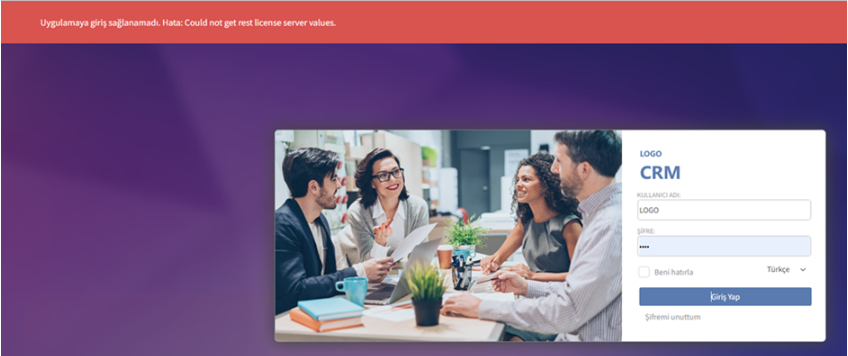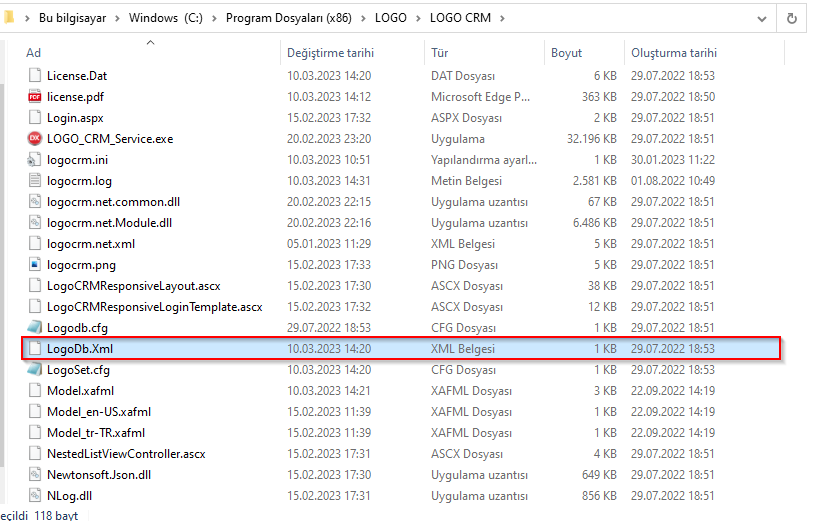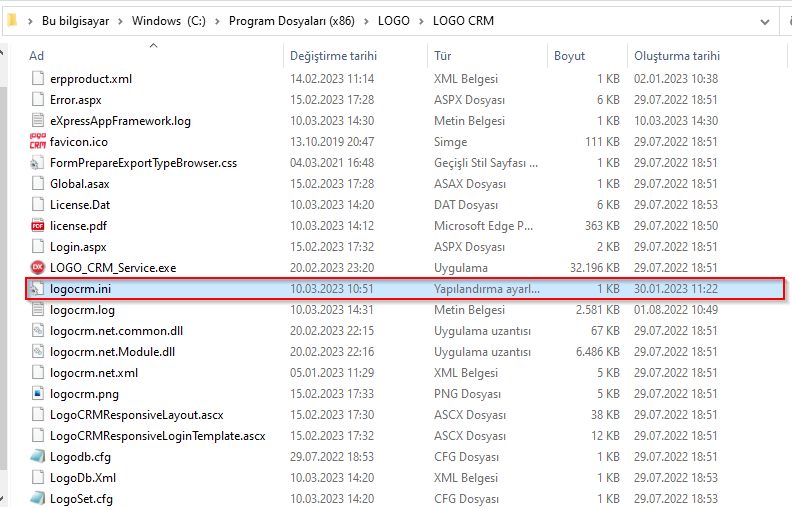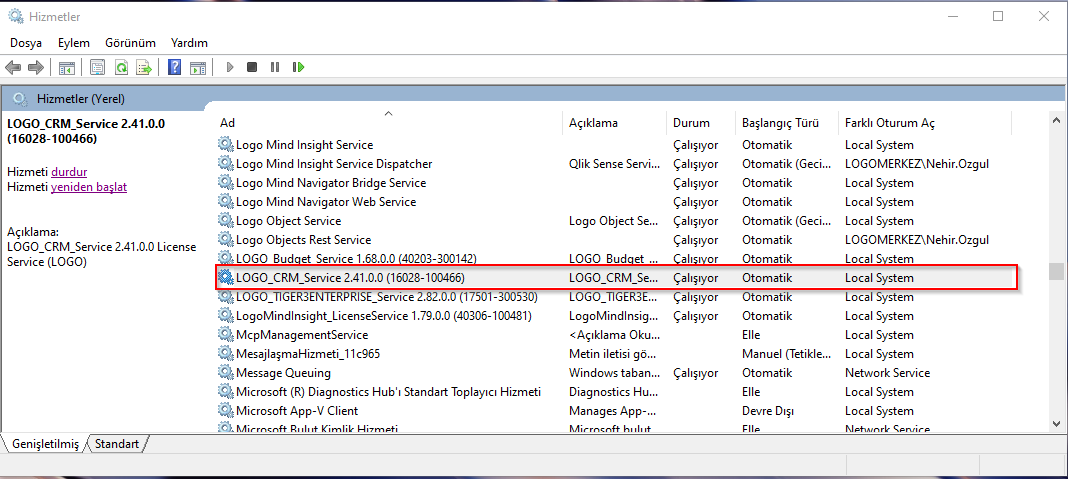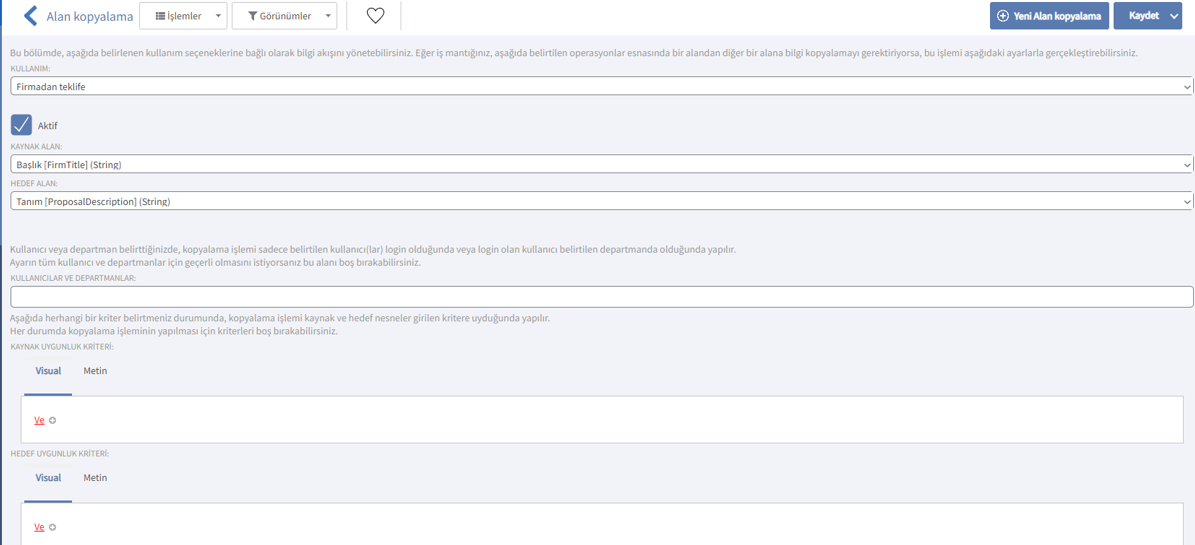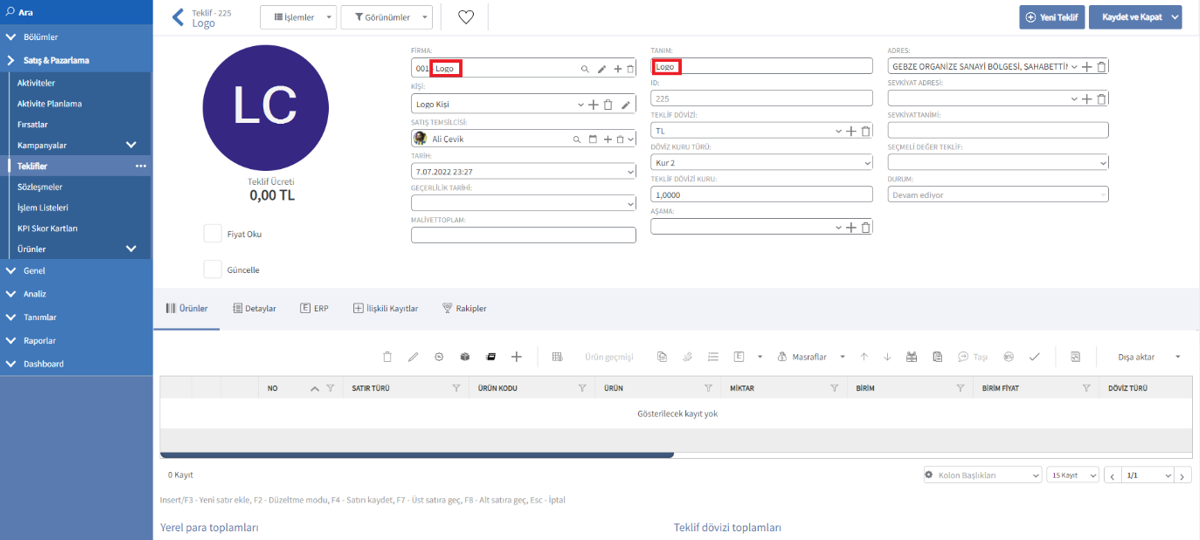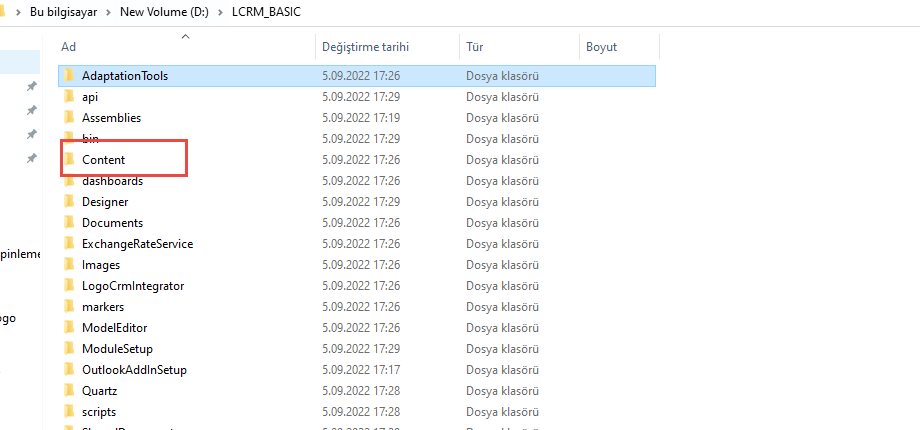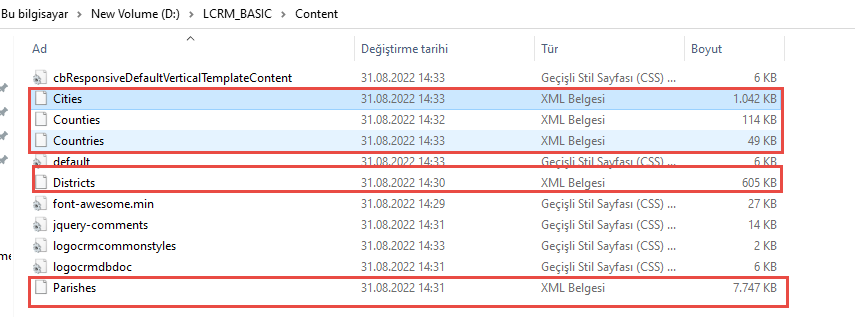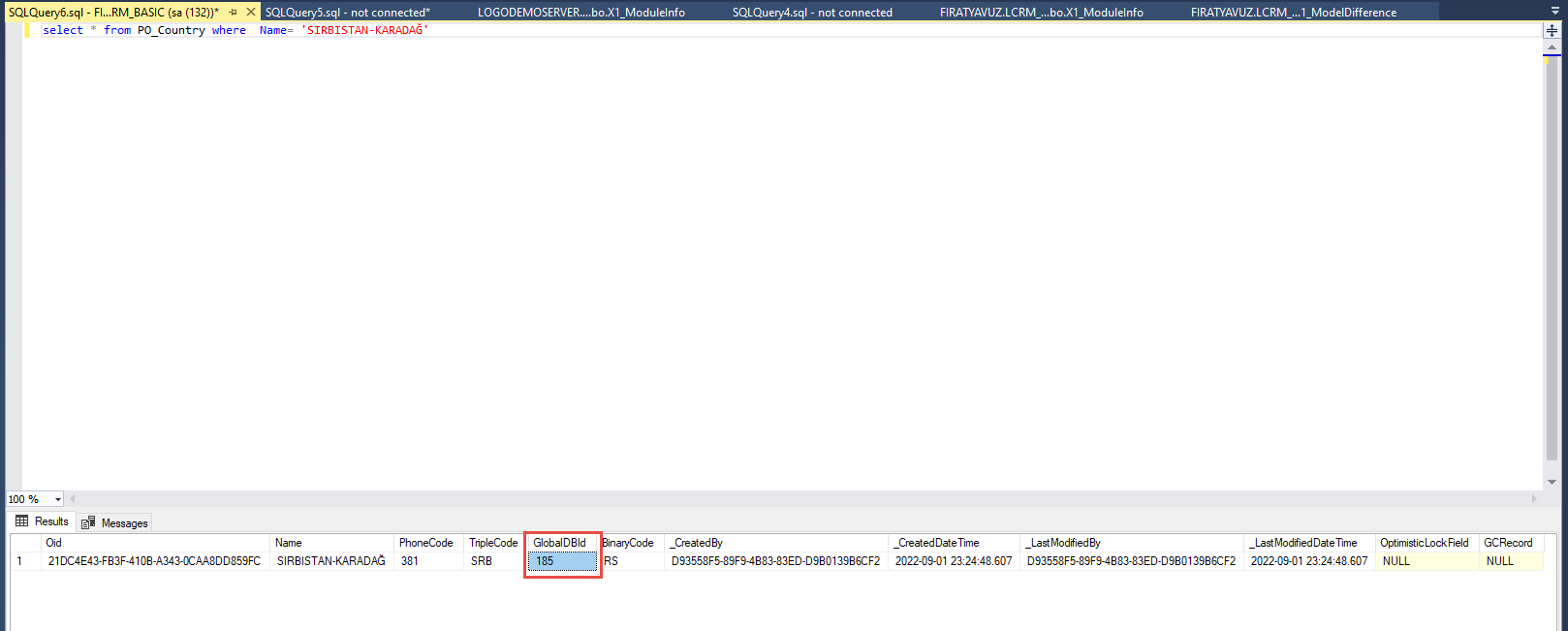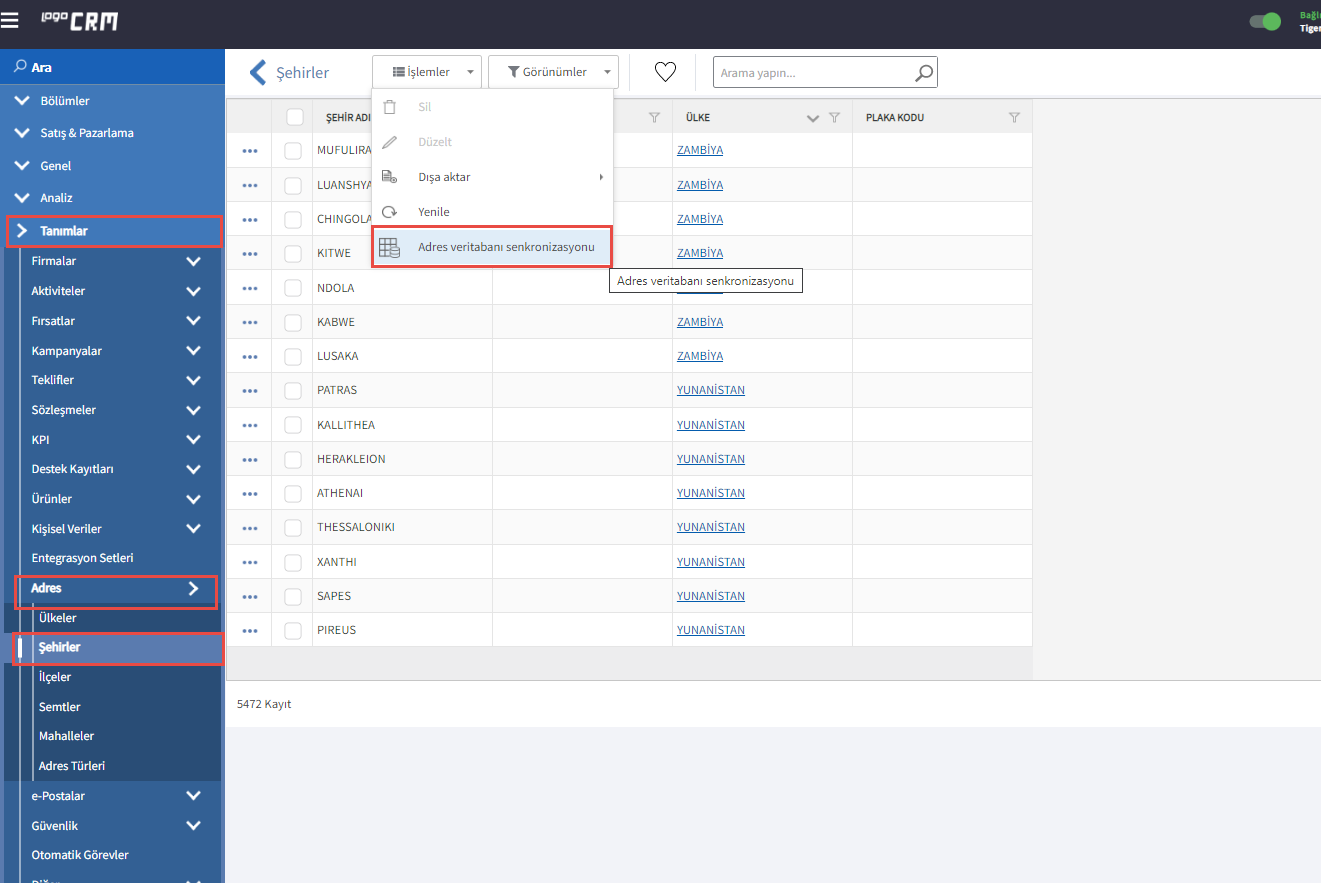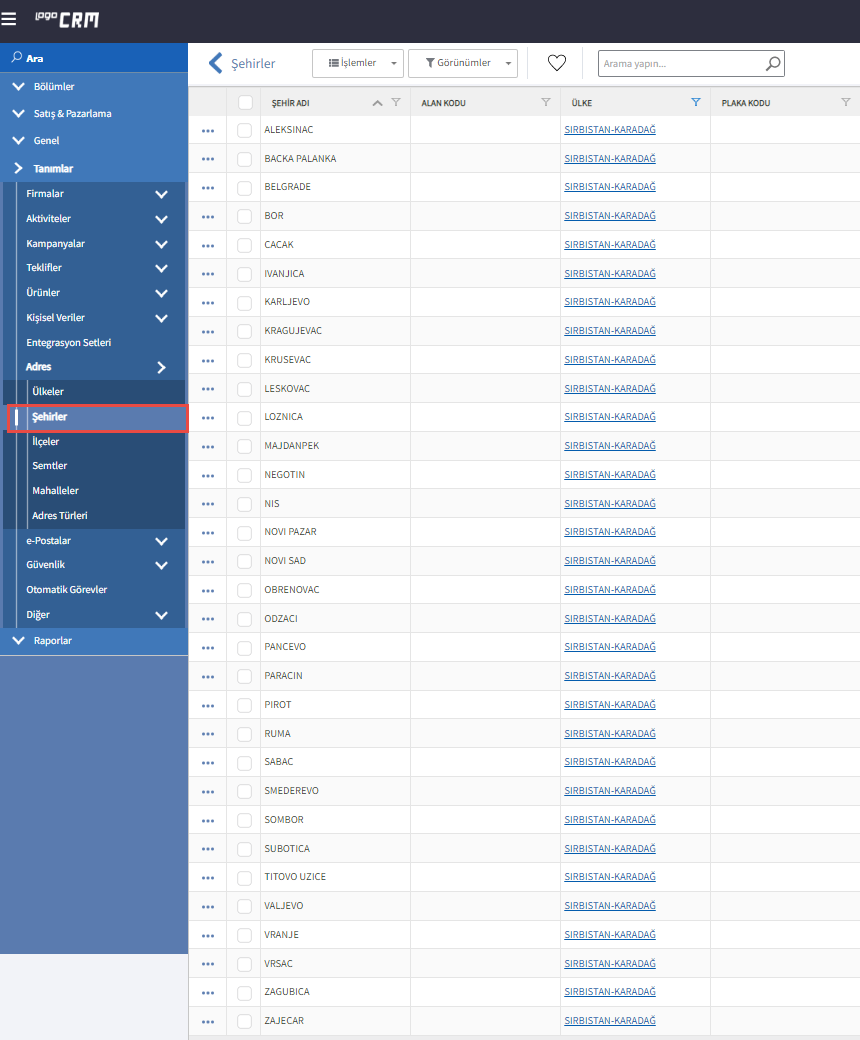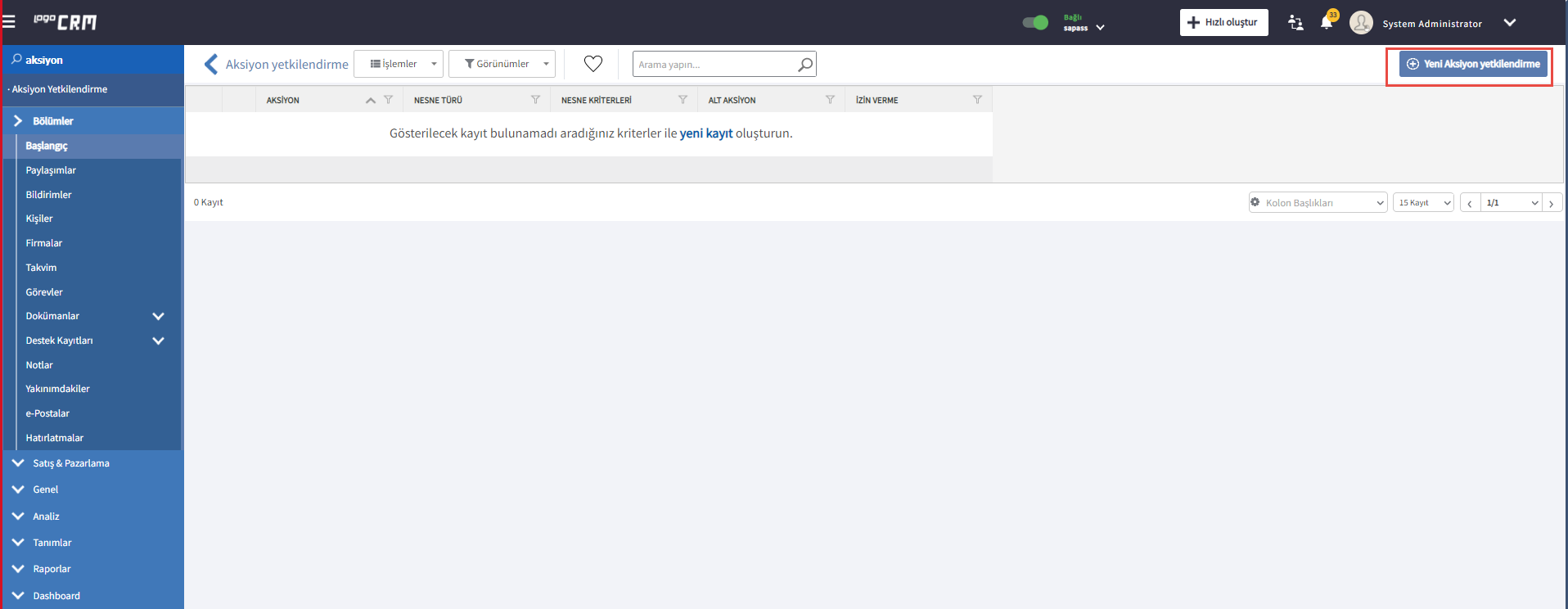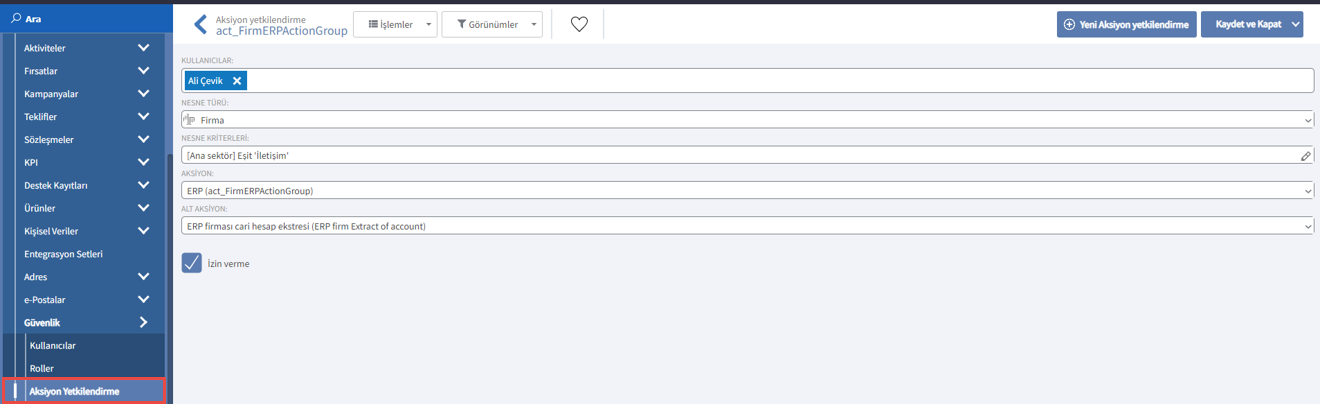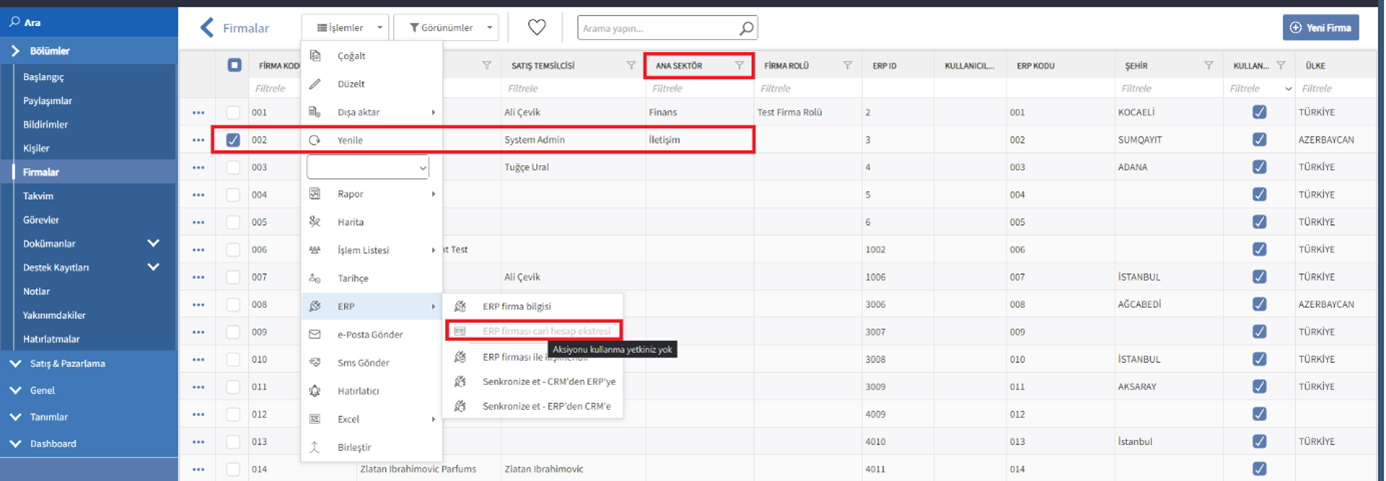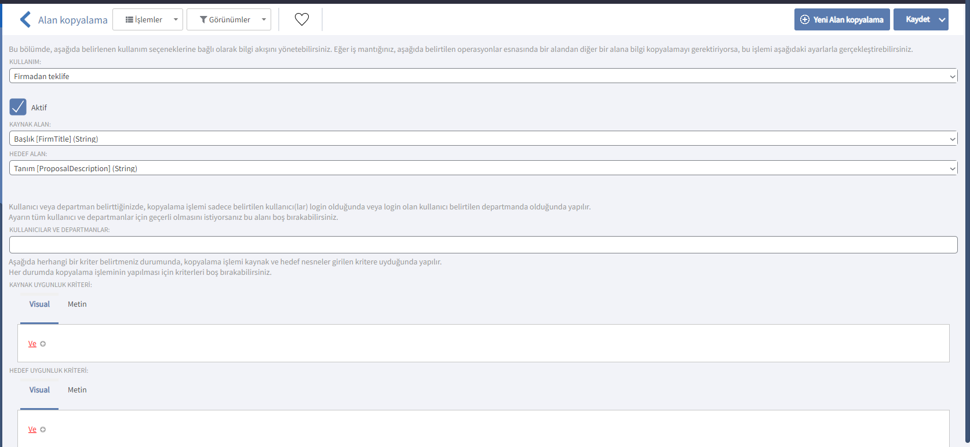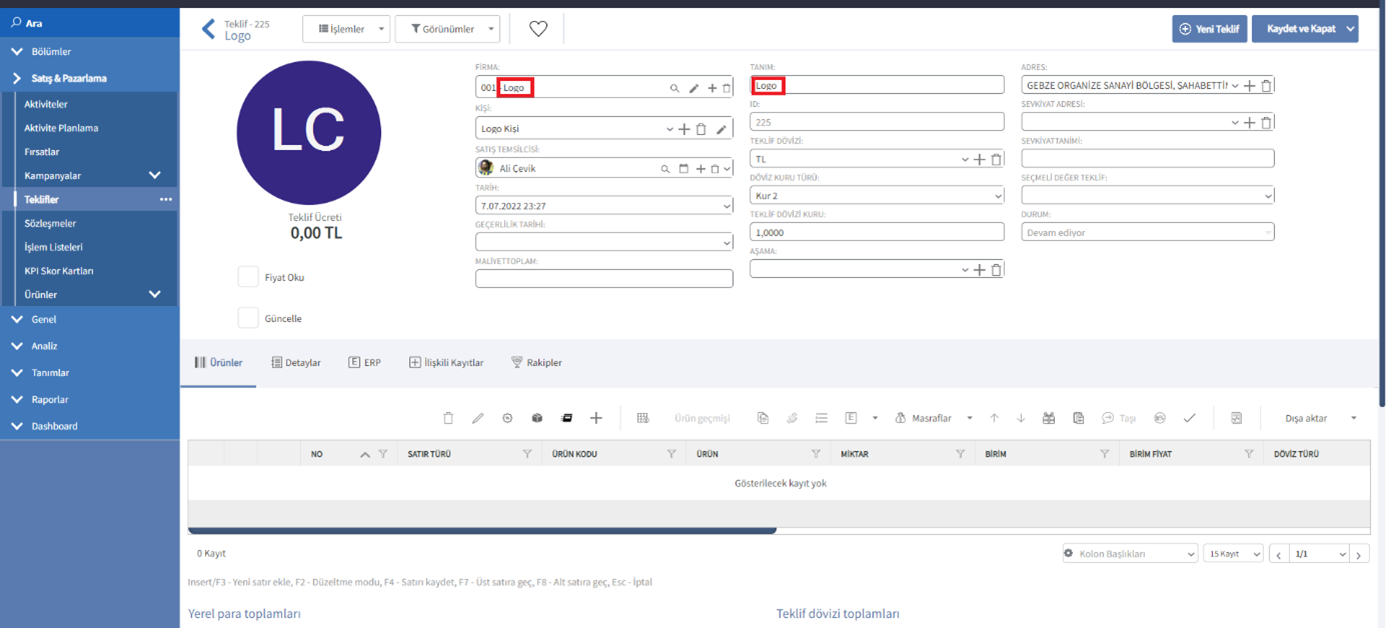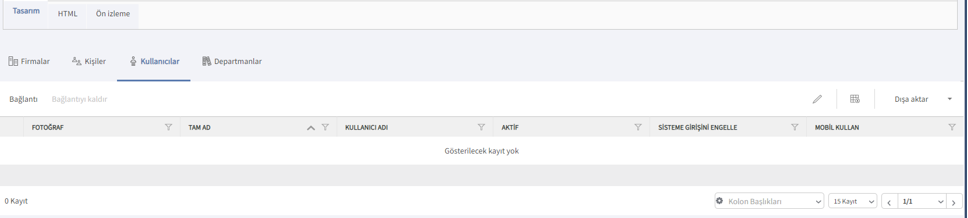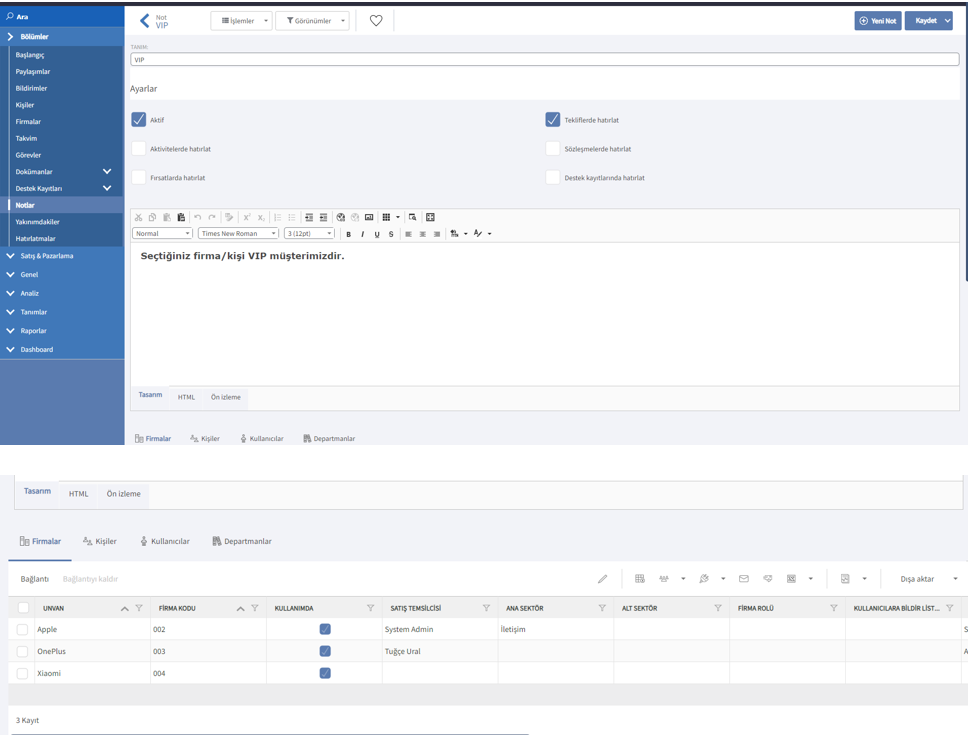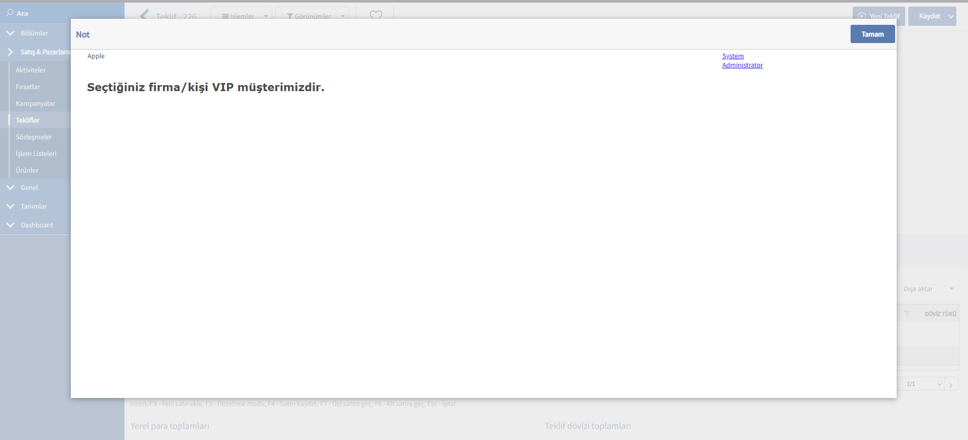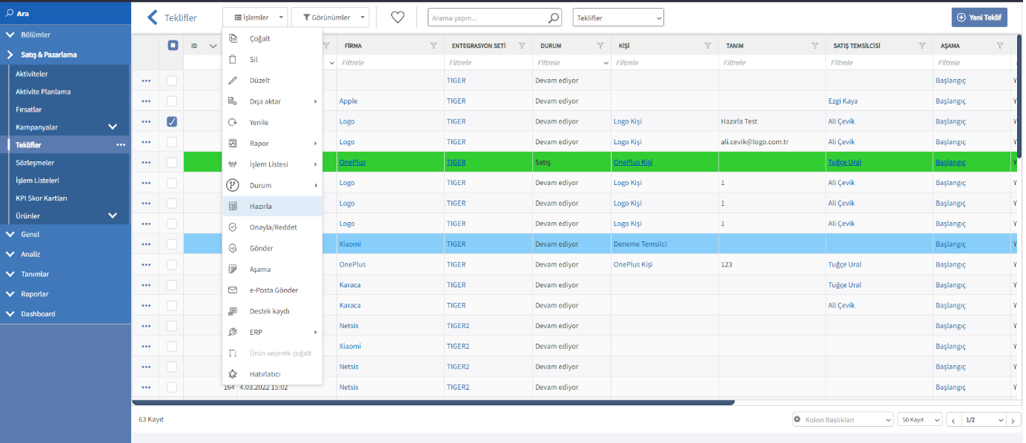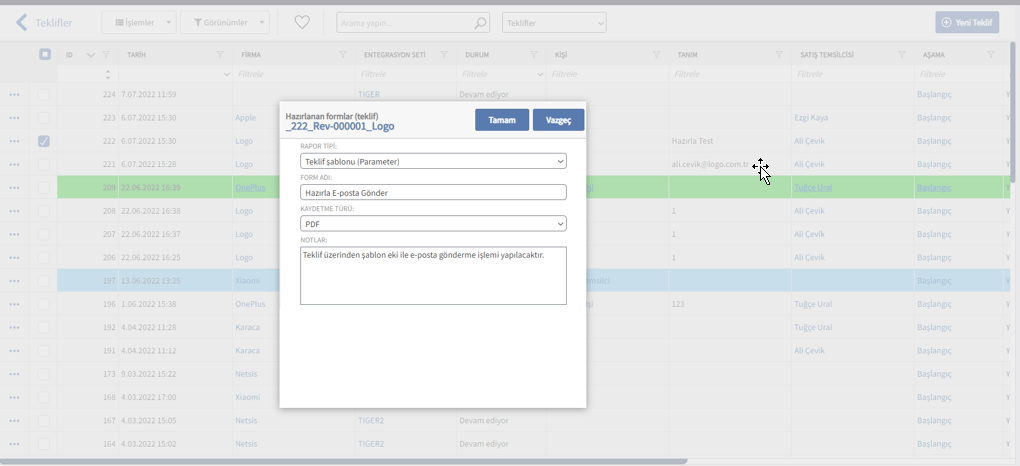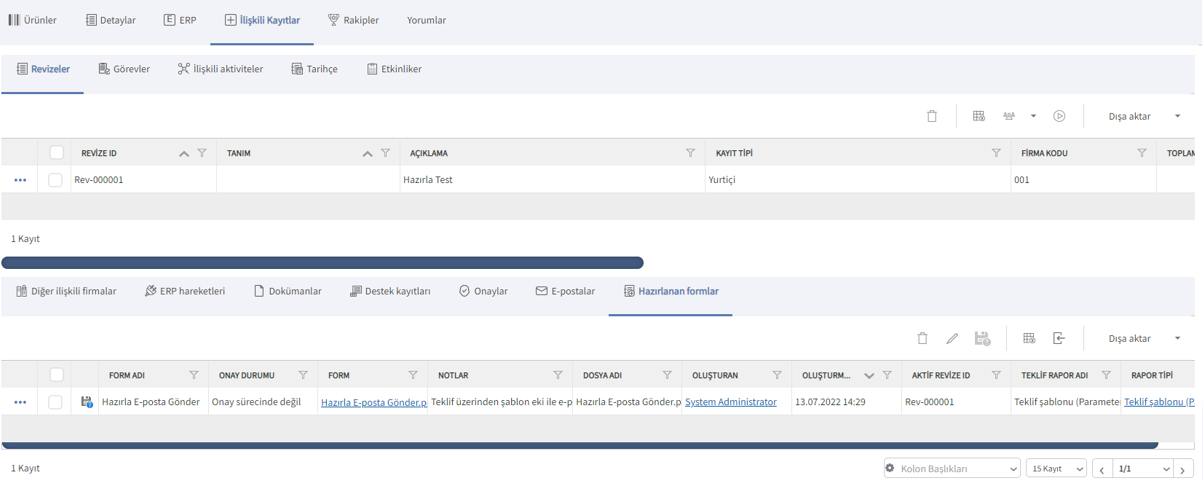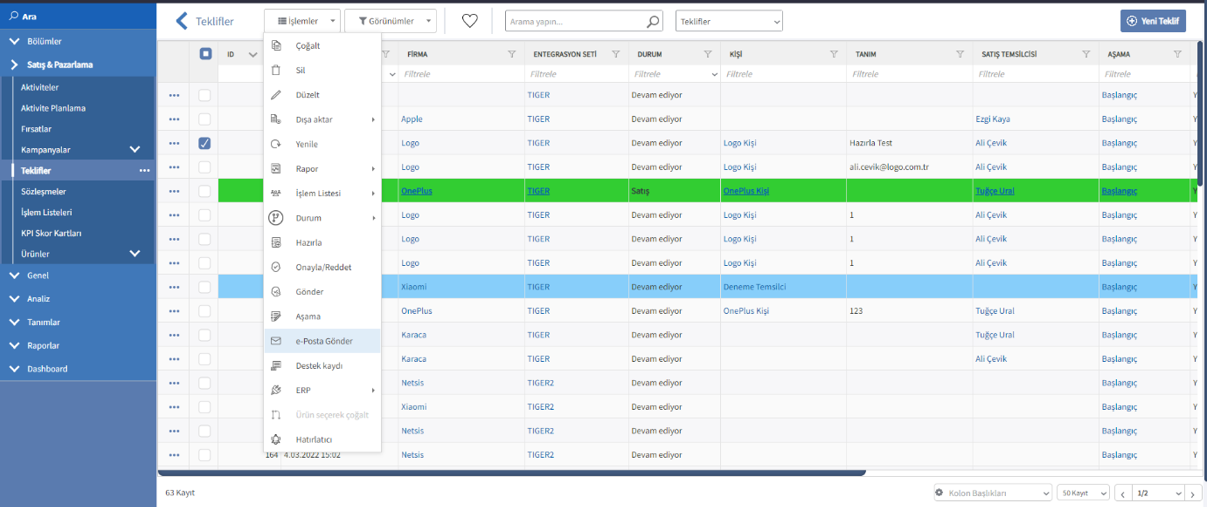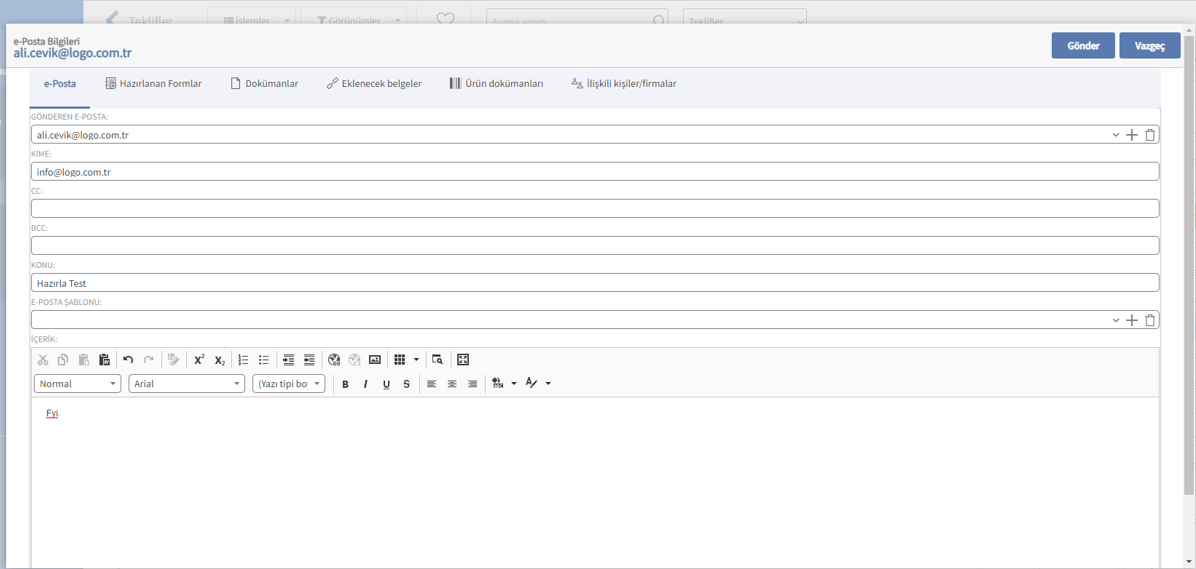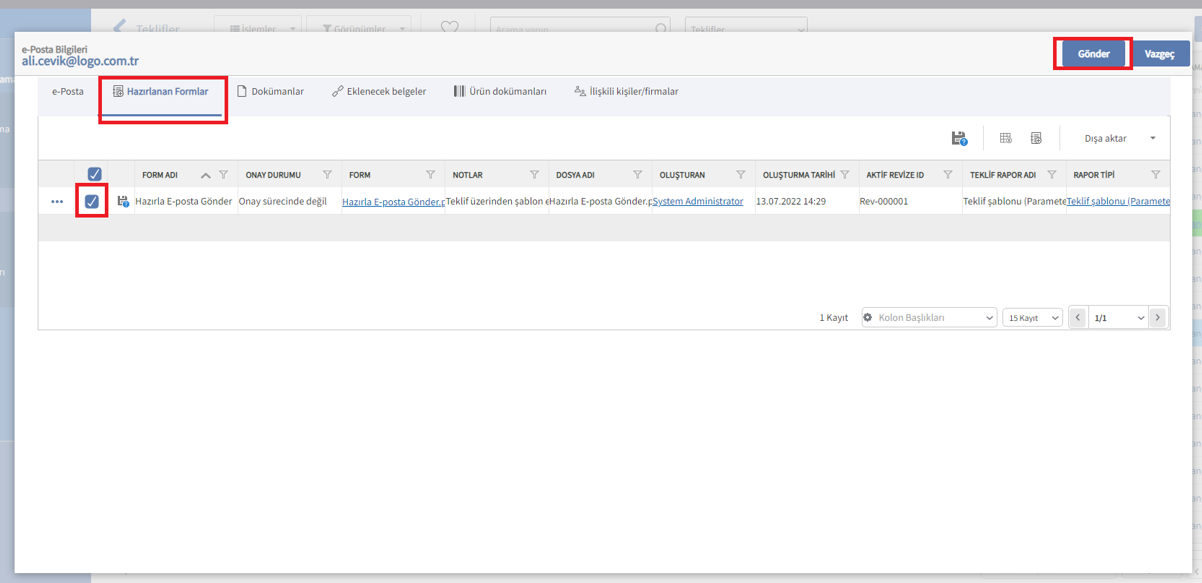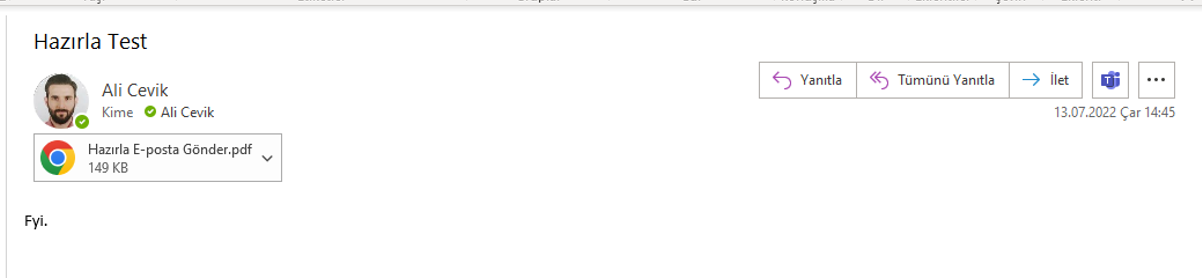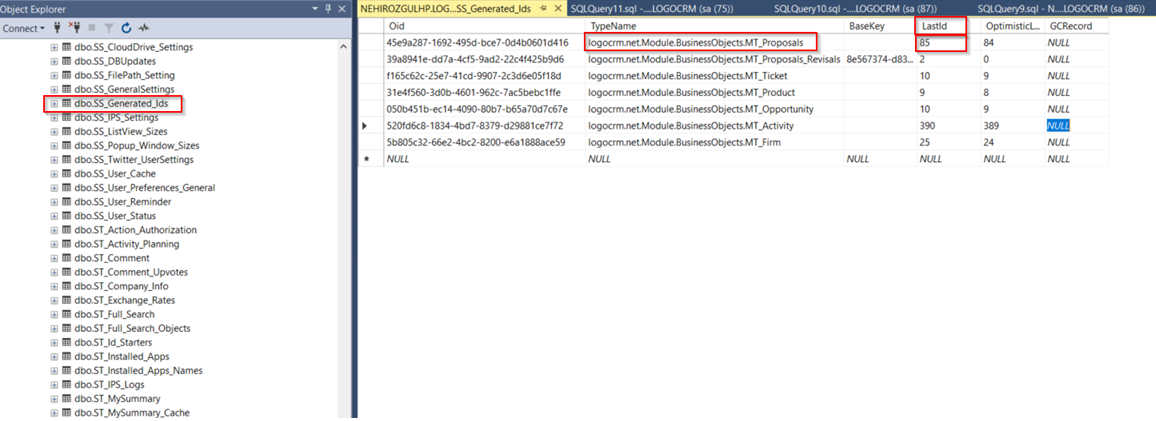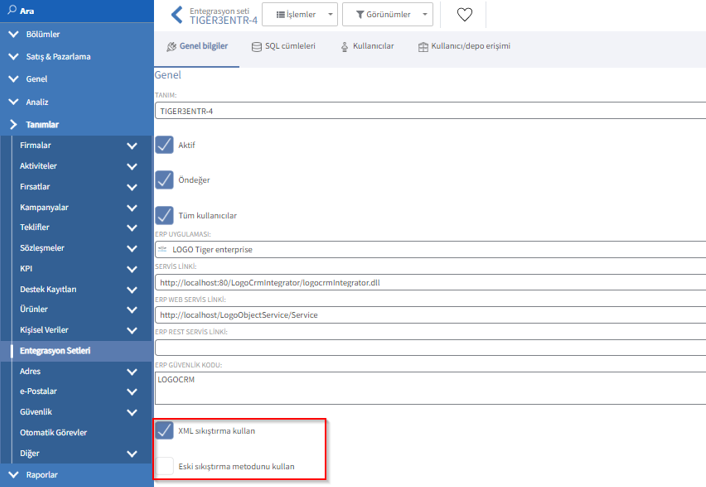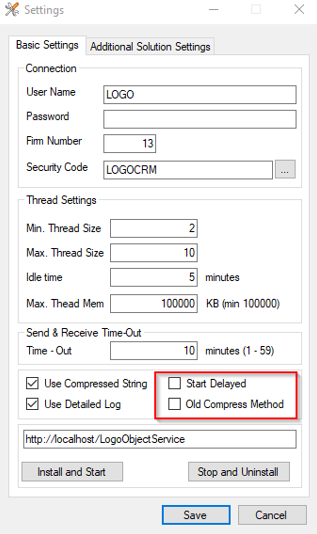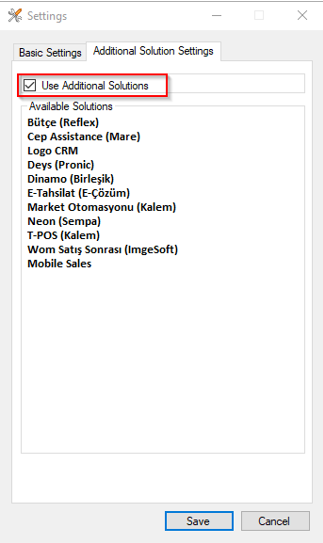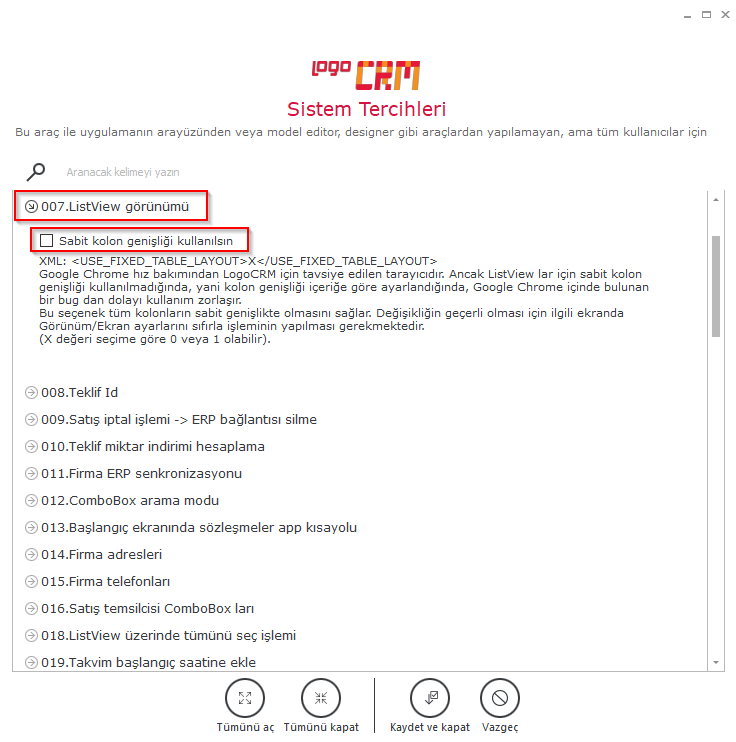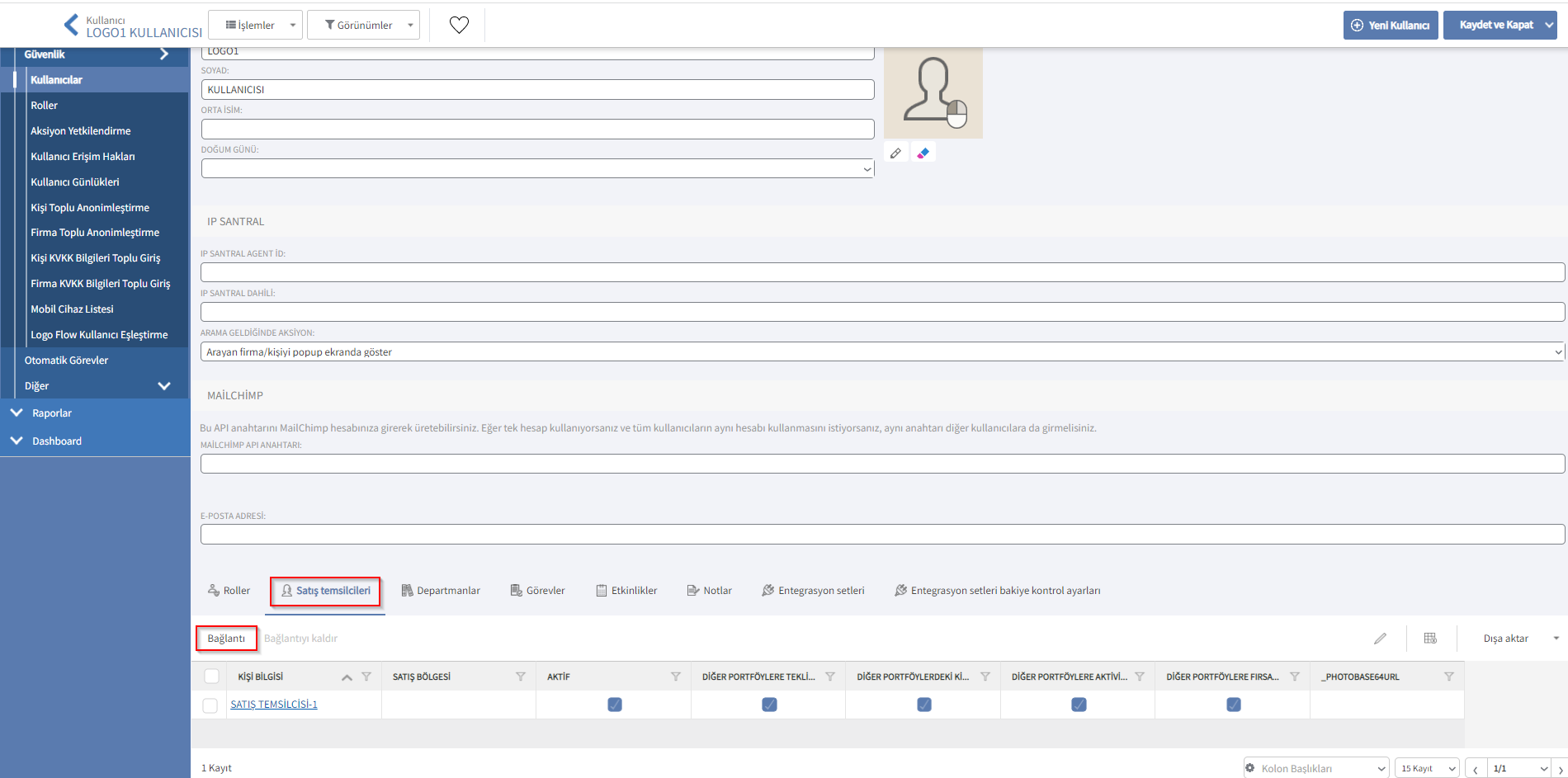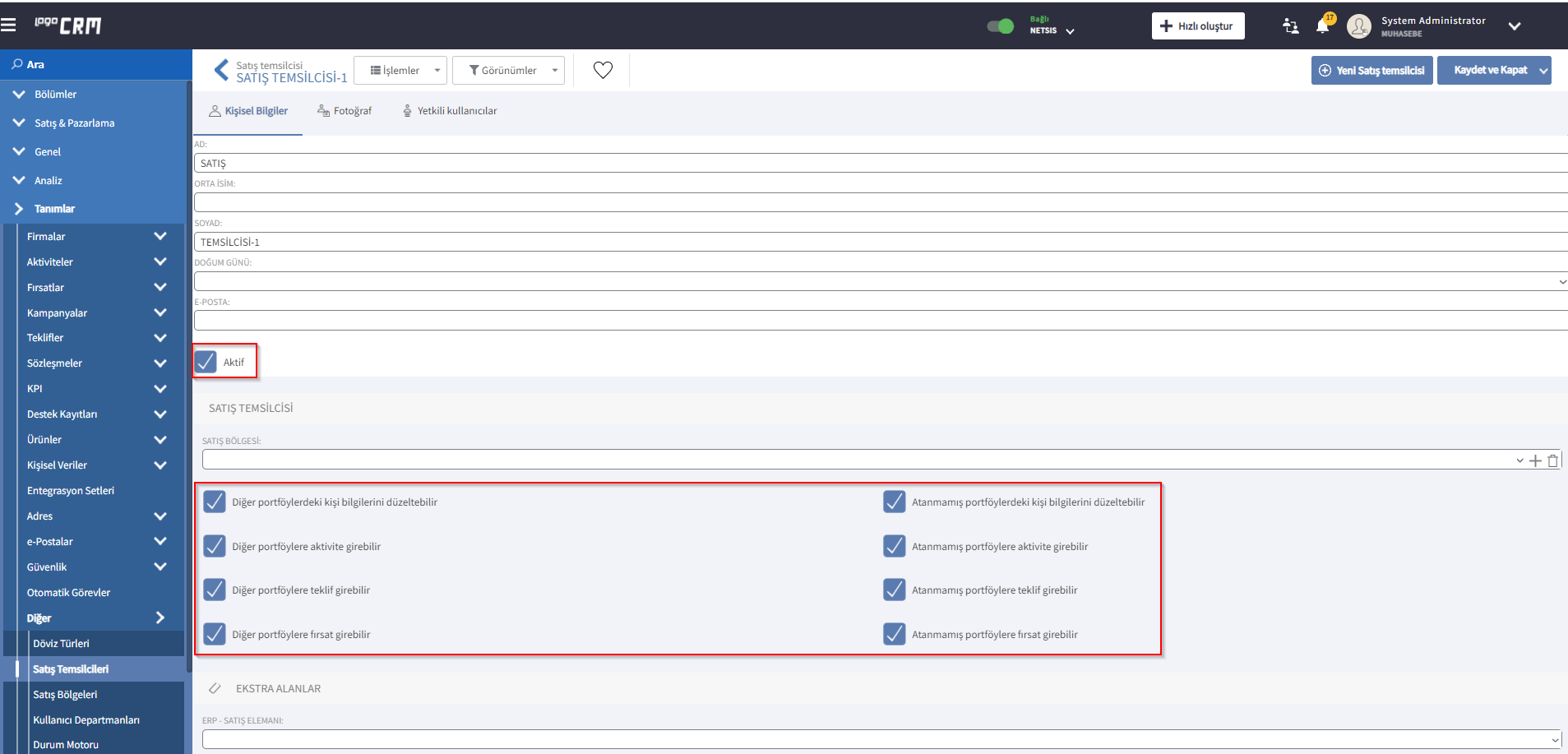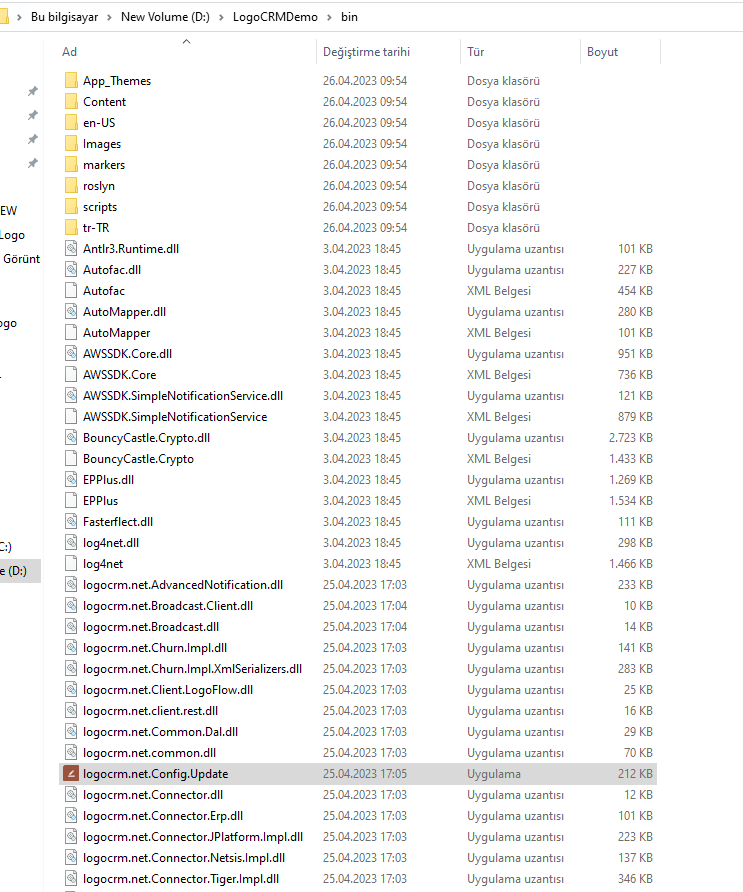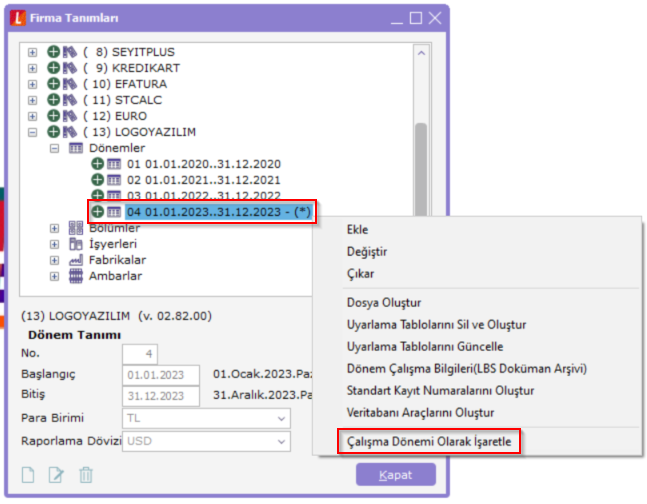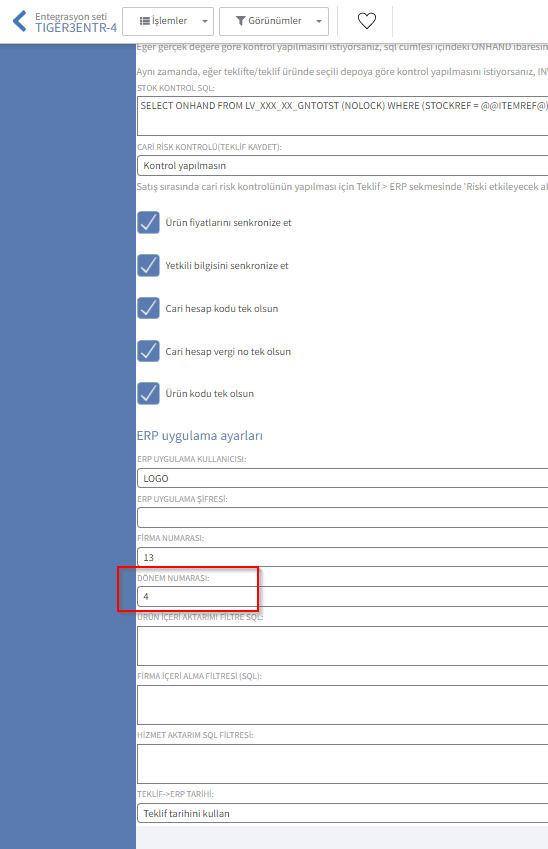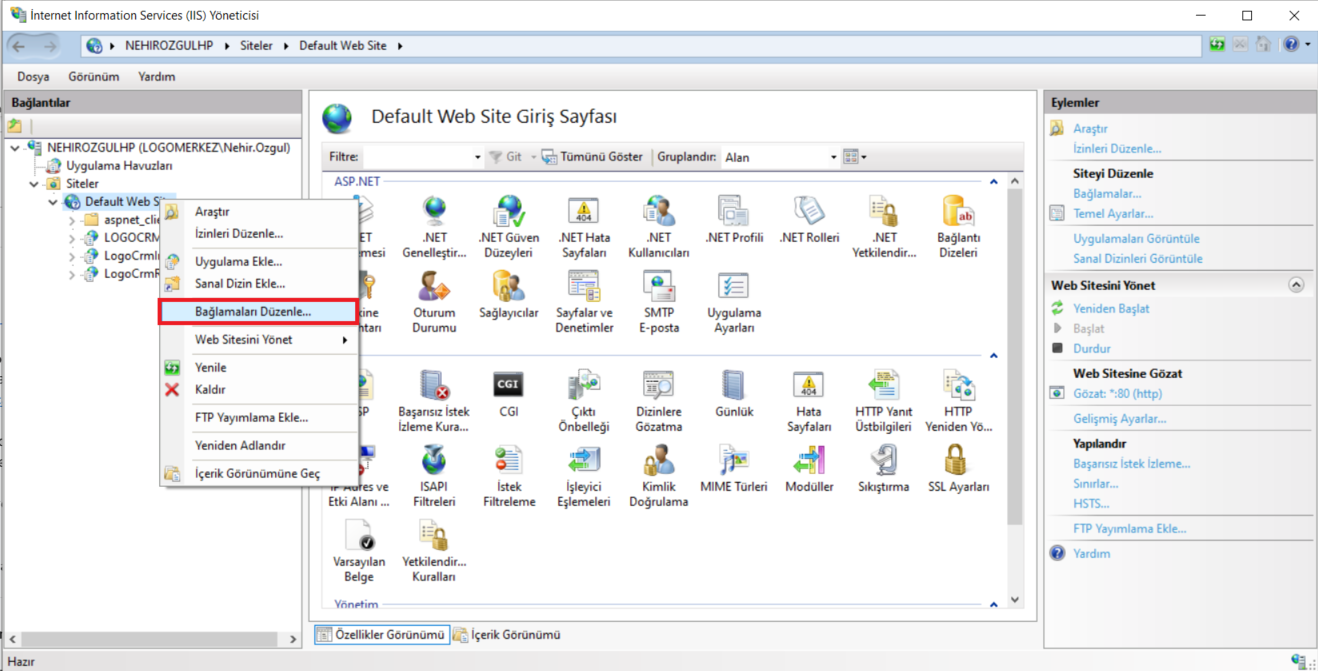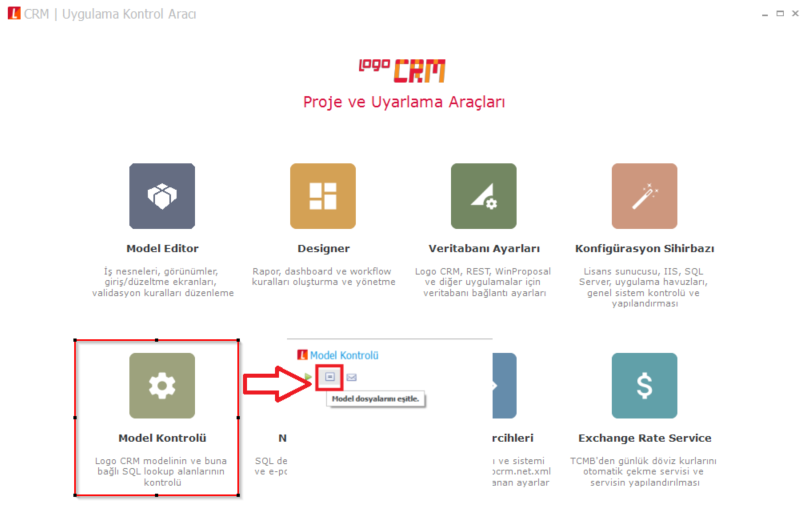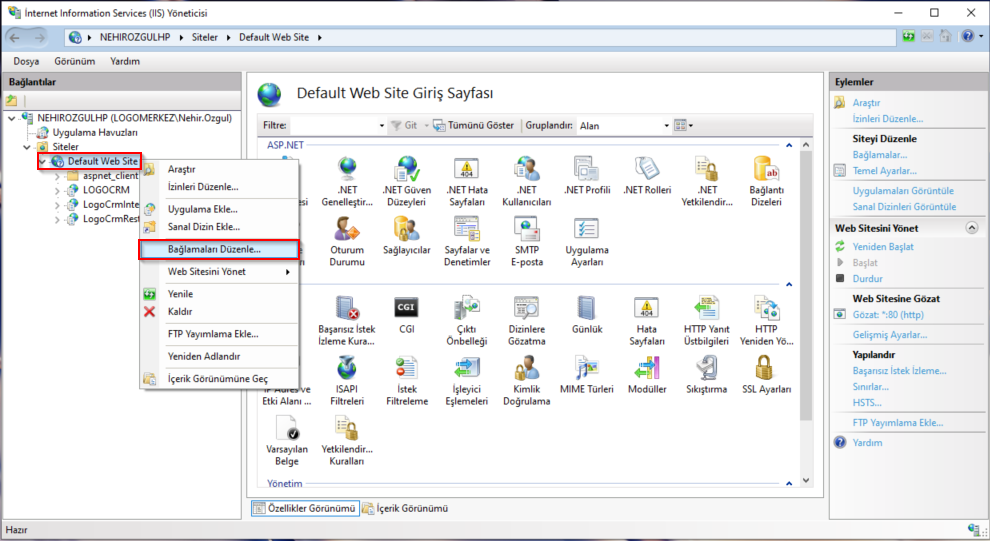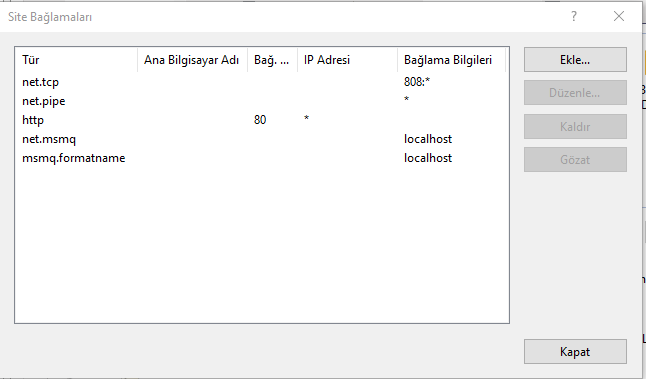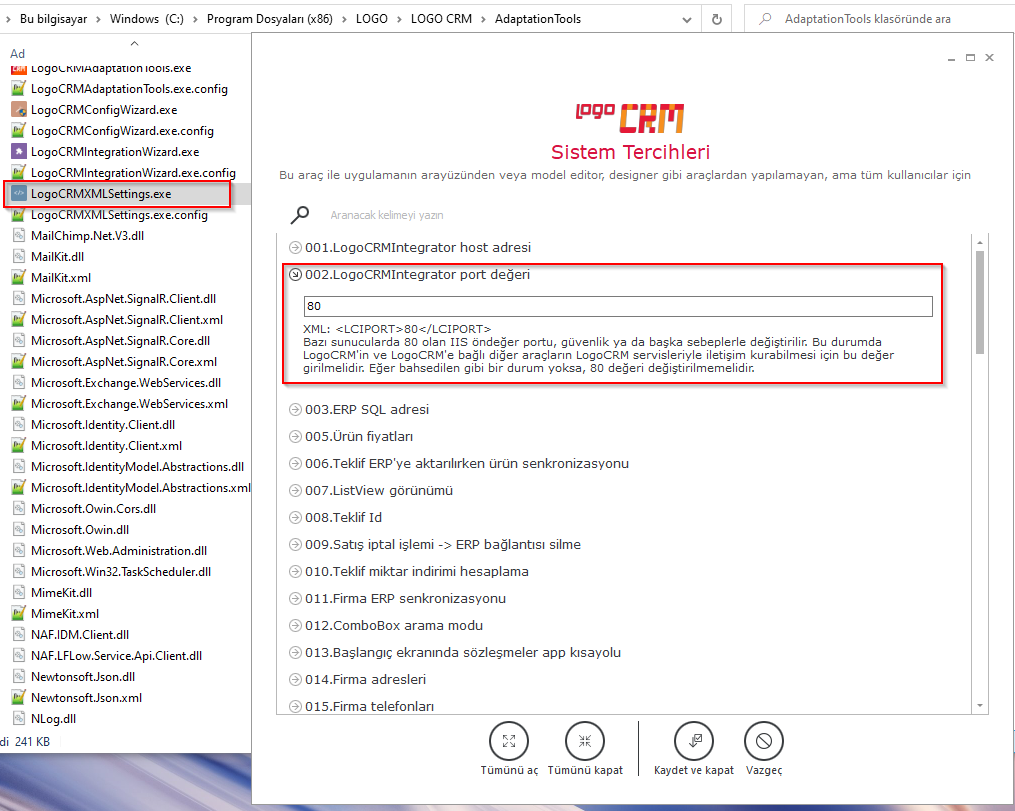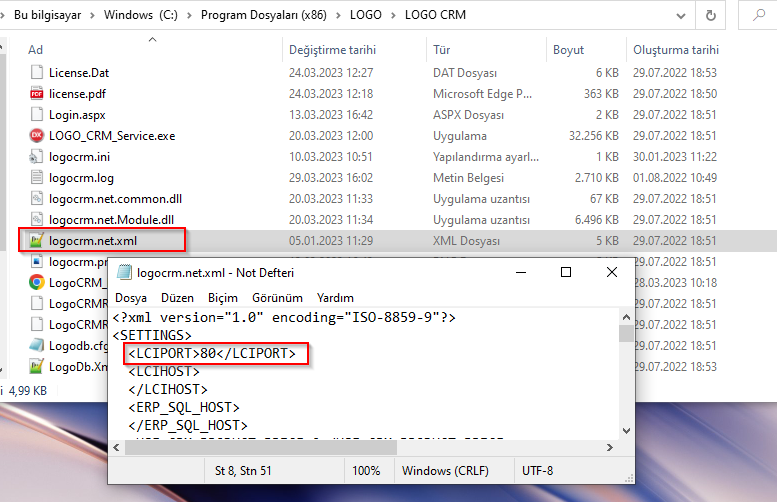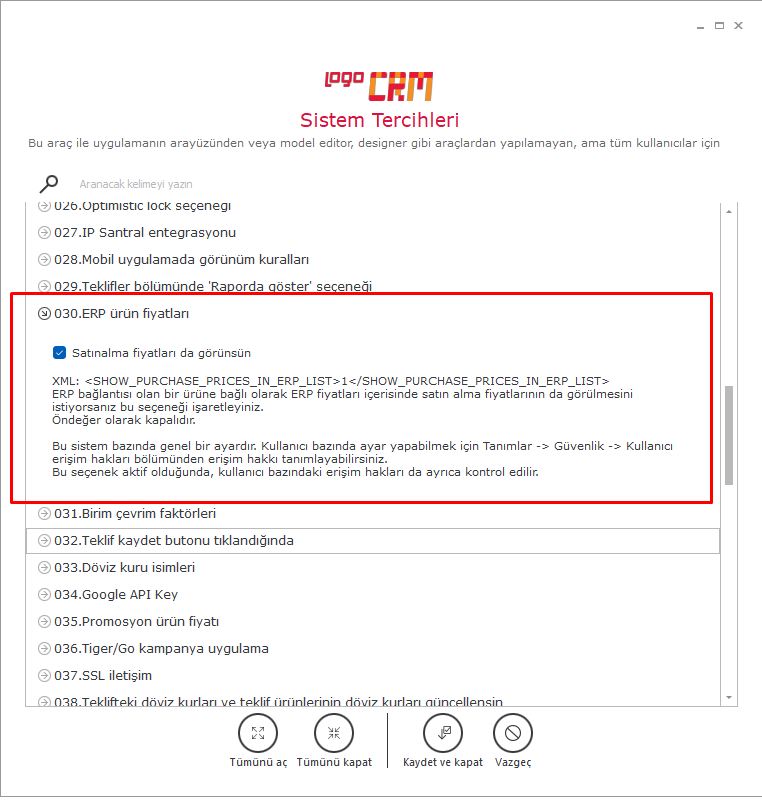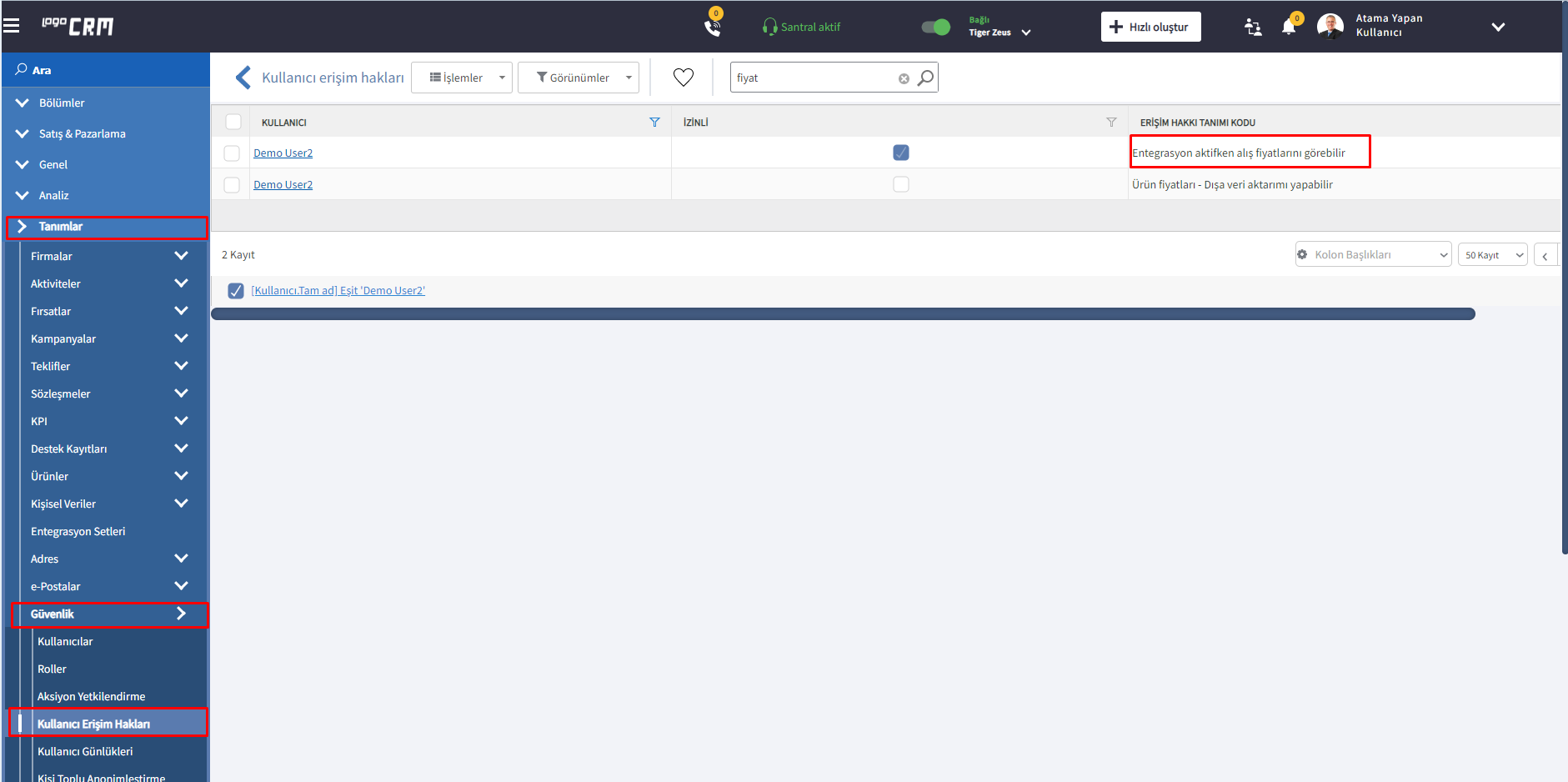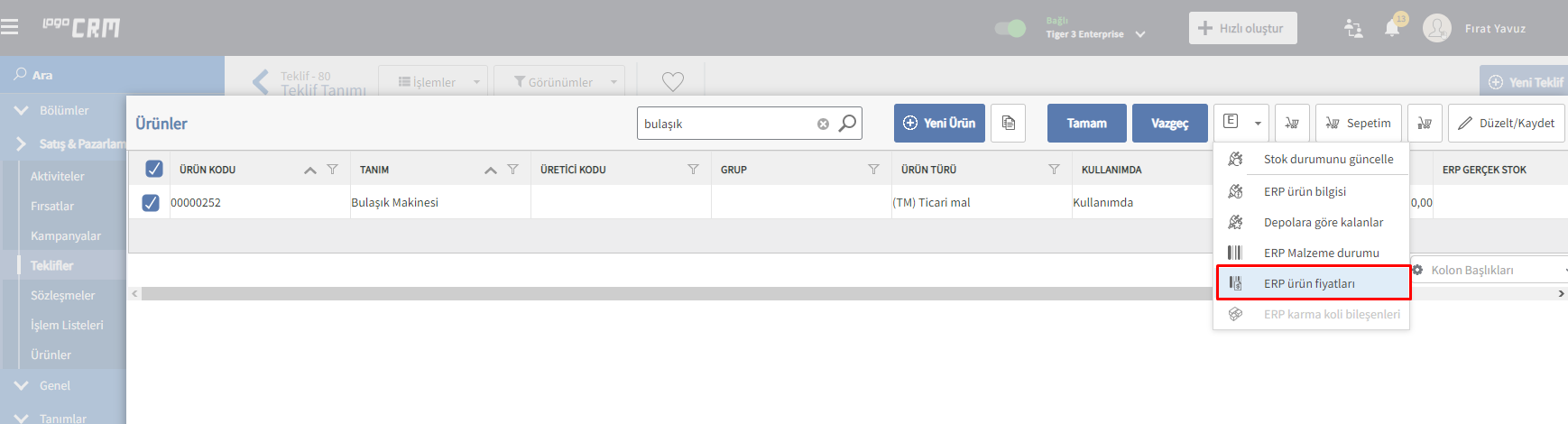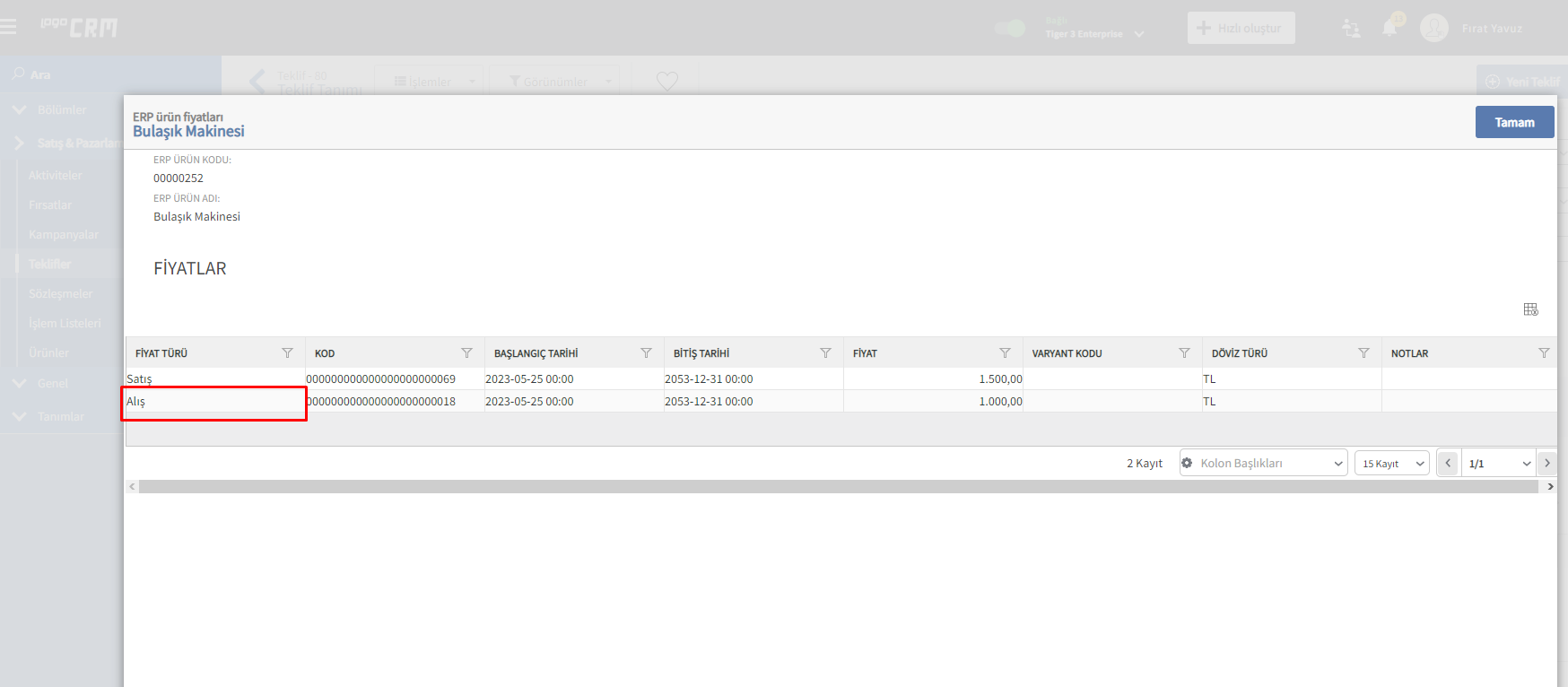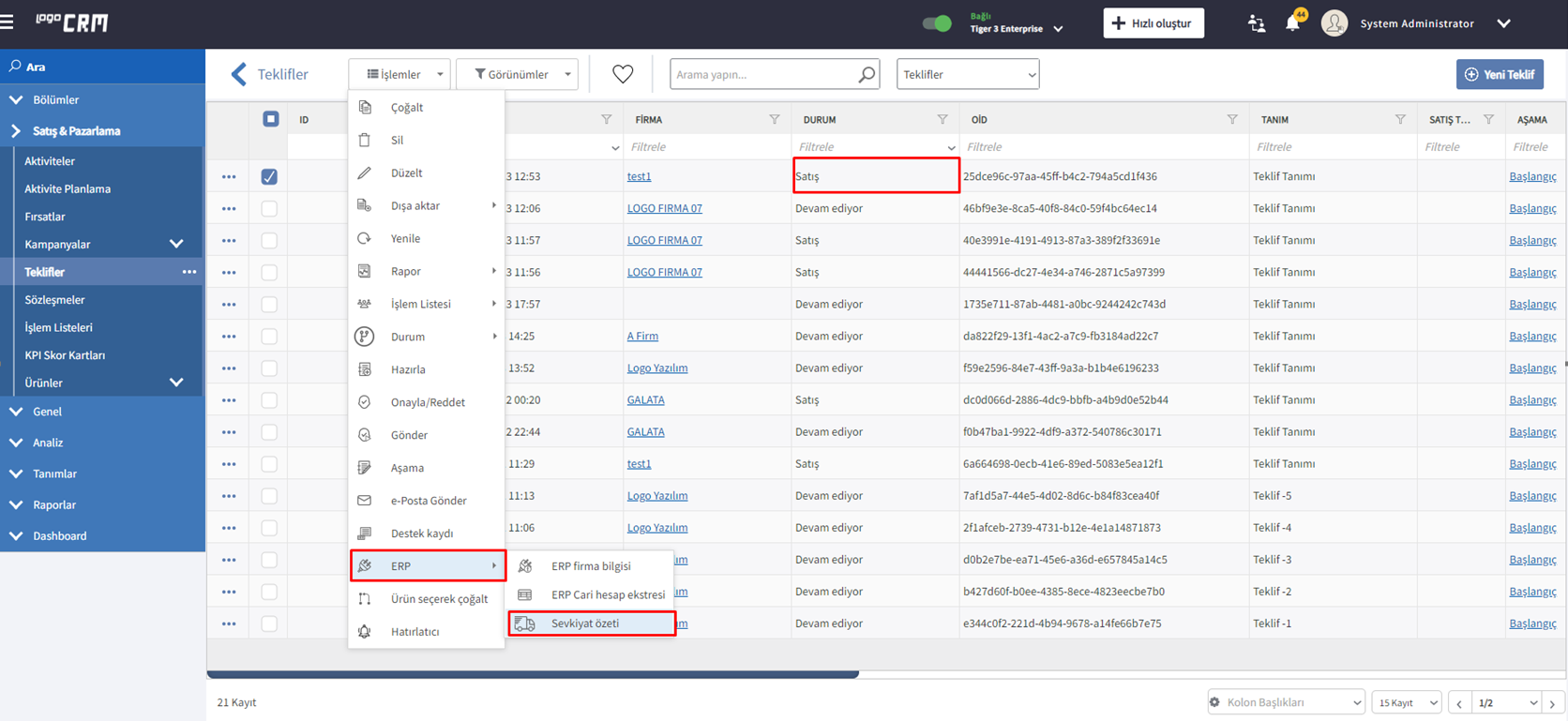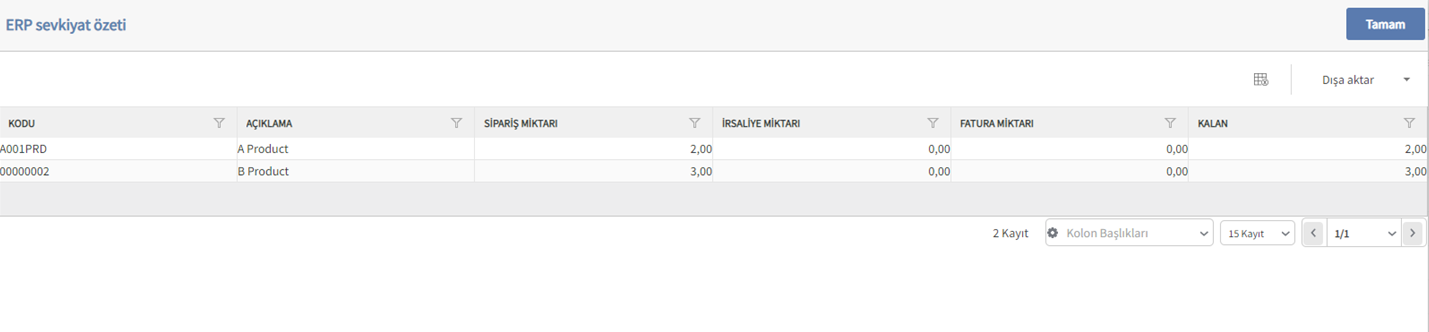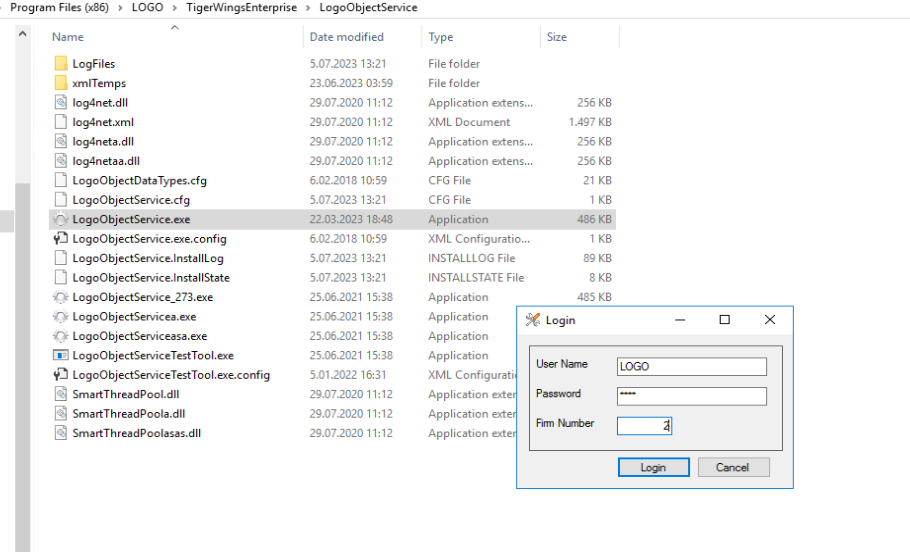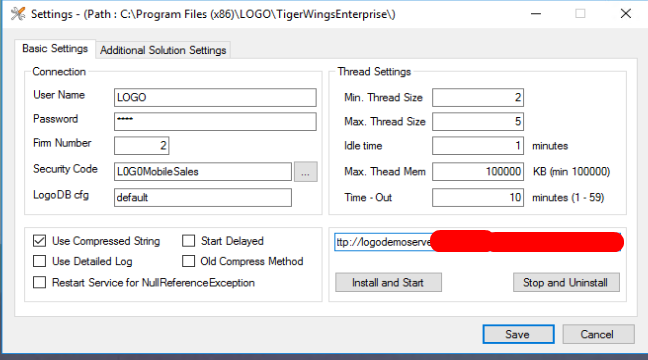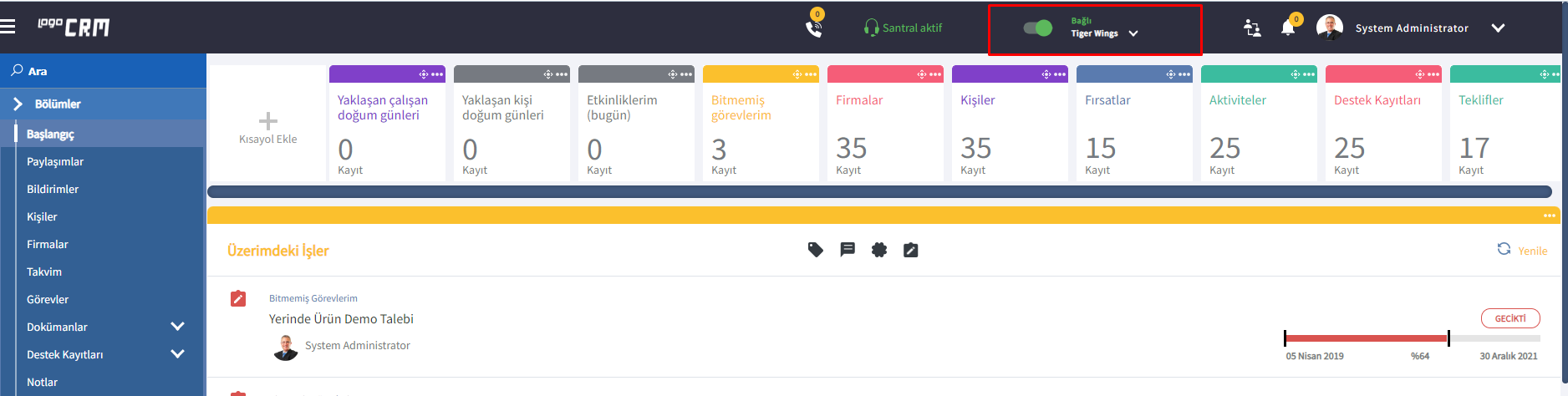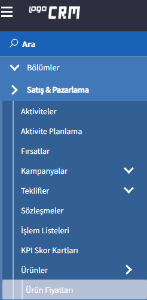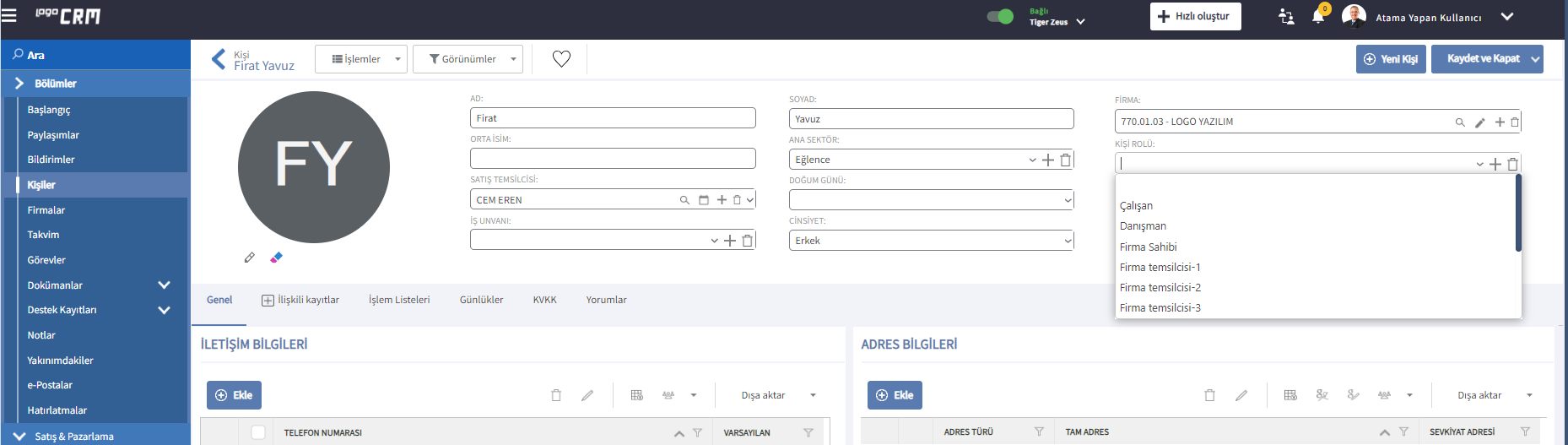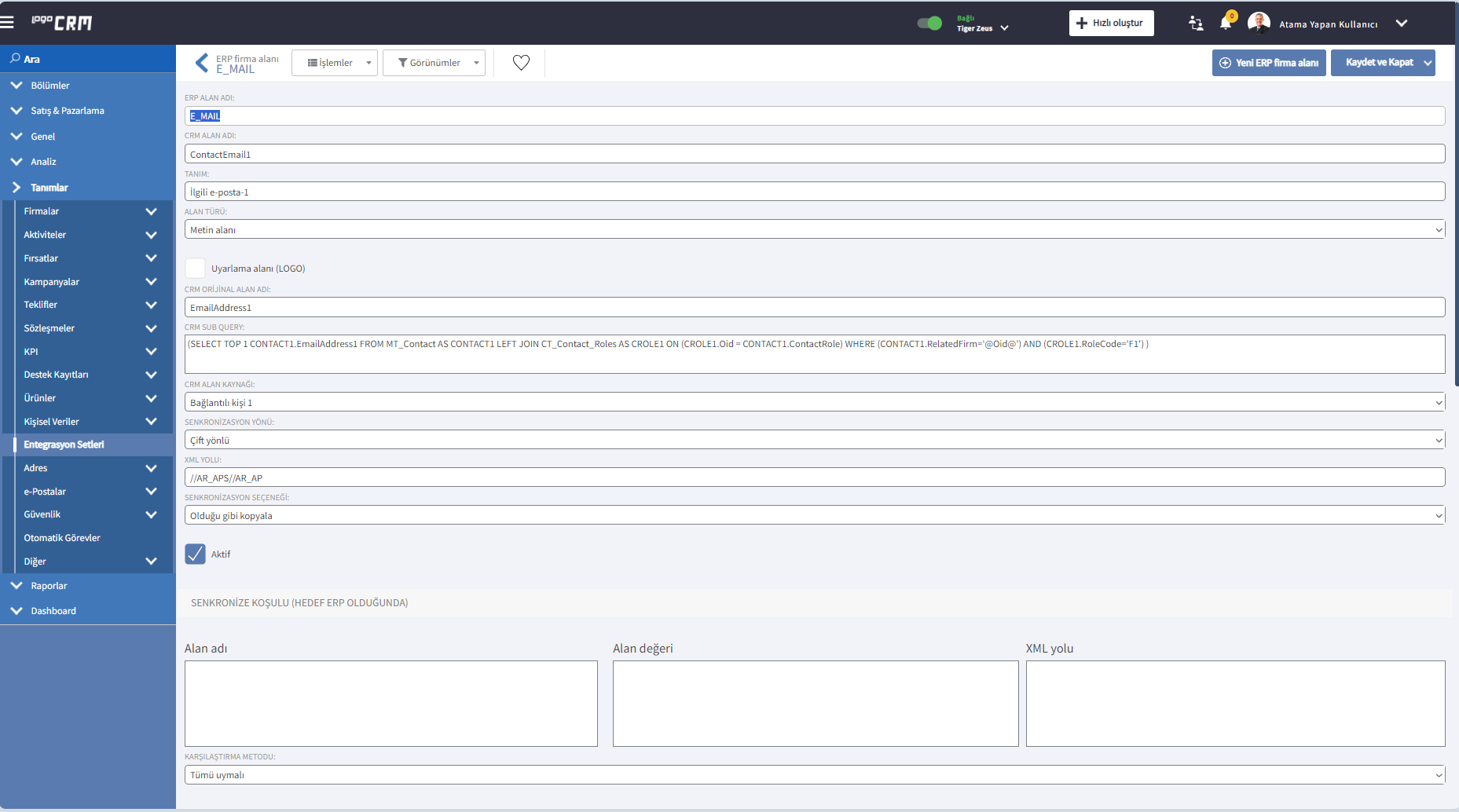Page History
...
| Expand | ||
|---|---|---|
| ||
Farklı veritabanına bağlanarak parametre ile dinamik form tasarım yapılır. Detay bilgi için youtube linkine tıklayınız. |
| Expand | ||
|---|---|---|
| ||
Lisans sunucusuna erişilemediğinde Logo Crm login ekranında alınan uyarıdır. Bu erişimi herhangi bir güvenlik yazılımı engellemiyor ise aşağıdaki işlem adımları ile çözüm sağlanabilmektedir. Yapılması gereken işlem adımları aşağıdaki gibidir.
| ||
| Tip | ||
|---|---|---|
| ||
Tüm işlemler sonrasında IIS Service restart edilerek Logo Crm login işlemi tekrar denenebilir. |
...
| Expand | ||
|---|---|---|
| ||
Logo Crm üzerindeki kayıt girişlerinde BO (business objects) alanlar yer almaktadır. Bu alanlar ile ilgili BO’dan (menüden) farklı bir BO’ ya erişilerek kayıt seçimi yapılmaktadır. Örneğin; teklif kaydı içerisindeki firma seçiminde MT_Firm türündeki BO alan ile firmalara erişim sağlanarak seçim yapılır. Bu seçim sonrasında ulaşılan BO’ dan farklı alanlardaki verinin kayıt içerisindeki bir alana getirilmesi istenirse “Alan Kopyalama” tanımı yapılmalıdır. Bunun için uygulanması gereken işlem adımları aşağıdaki şekildedir.
Örnek İşlem; Aşağıdaki tanımlama ile teklif kaydına seçilen firmanın “Başlık” alanı teklifin “Tanım” alanına aktarılacaktır. Teklif kaydı için firma seçildiğinde oluşan ekran görüntüsü; |
...
| Expand | ||
|---|---|---|
| ||
Hayır yapamaz. Firma ve kişi rol tanımı, Tanımlar→ Firma Rolleri ve Kişi Rolleri altından ayarlanır. | ||
| ||
Firma ve kişi rol tanımı, Tanımlar→ Firma Rolleri ve Kişi Rolleri altından ayarlanır. Rol kriter tanımlaması ile çok sık karıştırılmaktadır. Firma ve Kişi rolü aslında firma ve kişi kartları gruplama mantığını oluşturur. |
| Expand | ||
|---|---|---|
| ||
Firma ve Kişi detay ekranında bulunan firma ve kişi rol tanım alanları ilişkili iş nesnelerine kayıt oluştururken kullanım yetkisi verilir. Firma ve Kişi rol tanımlamaları içerisinde bulunan gruplandırma isimleri, ilişkili iş nesnelerini kullanım yetkisine bağlıdır. Detay bilgi için tıklayınız. |
| Expand | ||
|---|---|---|
| ||
Tanımlar> e-Postalar>e-Posta Ayarlar ekranından e-Posta türüne göre ayarlanır. |
| Expand | ||
|---|---|---|
| ||
Şifremi unuttum kurgusunu sağlamak için öncelikle kullanıcı ve sistem kullanıcısının e-posta ayarları yapılması gerekir. Şifremi unuttum tanımlaması için tıklayınız. |
| Expand | ||
|---|---|---|
| ||
Sıralı teklif onay kuralı tanımlarken onay verecek kullanıcı, kullanıcılar ve kriter yapısını doğru yönetmek gerekir. Örneğin teklifi A kullanıcısı teklifi hazırladıktan sonra kaydetme işlemi ile birlikte B kullanıcısına onay gitsin ve B kullanıcısı da teklifte kriter olarak %20 üzerinde indirim olursa C kullanıcısına onayına gitsin şeklinde sıralı onay kuralı tanımlanır. Teklif onay kuralı için detay bilgiye tıklayınız.
|
| Expand | ||
|---|---|---|
| ||
Öndeğer tanım kurgulaması için öndeğer tanımlar dokümanında bulunan 5 farklı örneği incelemek için tıklayınız. |
| Expand | |||||||||||||||||||||
|---|---|---|---|---|---|---|---|---|---|---|---|---|---|---|---|---|---|---|---|---|---|
| |||||||||||||||||||||
Adres veritabanı ekleme için Logo CRM kurulu dizin içerisinde "content" dosyasını açılır. Content dosyası içerisinde ülke, şehir, ilçe, semt ve mahalle XML yapısı bulunur. Firma veya kişi kartlarına adres ekleme yapılacağı zaman güncel bilgileri content dosyası altından çeker. Örneğin;
Bu işlemlerden sonra IIS yeniden çalıştırılır ve Tanımlar → Adres → Şehir menü başlığı tıklanır ve "Adres veritabanı senkronizasyonu" tıklanır. Bir kaç dakika içerisinde content→ cities.xml 'den eklenen yeni şehir bilgiler eklenir.
Çıktı;
|
| Expand | ||||||||||
|---|---|---|---|---|---|---|---|---|---|---|
| ||||||||||
Logo Crm kayıtları üzerinde kullanıcılar sahip oldukları rol yetkilerine göre kayıt görüntüleyebilir, düzenleyebilir ve aksiyon butonlarla işlem başlatabilir ya da rapor alabilir. Aksiyon butonların kullanıcı bazında kullanım yetkisinin kaldırılması için “Aksiyon Yetkilendirme” menüsünü kullanabilirsiniz. Bunun için uygulanması gereken işlem adımları aşağıdaki şekildedir.
Kullanıcılar: Aksiyon yetkisine müdahale edilecek olan kullanıcı ya da kullanıcılar seçilmelidir.
Kullanıcı ekranındaki alt aksiyon görüntüsü; |
| Expand | ||||||||||
|---|---|---|---|---|---|---|---|---|---|---|
| ||||||||||
Logo Crm üzerindeki kayıt girişlerinde BO alanlar yer almaktadır. Bu alanlar ile ilgili BO’dan (menüden) farklı bir BO’ya erişilerek kayıt seçimi yapılmaktadır. Örneğin; teklif kaydı içerisindeki firma seçiminde MT_Firm türündeki BO alan ile firmalara erişim sağlanarak seçim yapılır. Bu seçim sonrasında ulaşılan BO’dan farklı alanlardaki verinin kayıt içerisindeki bir alana getirilmesi istenirse “Alan Kopyalama” tanımı yapılmalıdır. Bunun için uygulanması gereken işlem adımları aşağıdaki şekildedir.
Not : Kaynak alan ve Hedef Alan için veri türlerinin aynı olması gerekmektedir. Ayrıca veri boyutlarının da aynı olması ya da hedef alanın kaynak alandan daha büyük veri boyutuna sahip olması gerekir. Örnek İşlem; Aşağıdaki tanımlama ile teklif kaydına seçilen firmanın “Başlık” alanı teklifin “Tanım” alanına aktarılacaktır.
Teklif kaydı için firma seçildiğinde oluşan ekran görüntüsü;
|
| Expand | ||||||||||
|---|---|---|---|---|---|---|---|---|---|---|
| ||||||||||
Logo Crm üzerindeki kayıt girişlerinde firma ya da kişi seçimi yapılabilmektedir. Bu firma ya da kişi kayıtları için yapılan seçim sonrası ekranda bir bilgi notu gösterilmesi sağlanabilmektedir. Bunun için uygulanması gereken işlem adımları aşağıdaki şekildedir.
Örnek İşlem; Aşağıdaki tanımlama ile eklenmiş olan 3 firma kaydından herhangi birisi teklif kaydı içerisinde seçilirse “VIP” notu görüntülenecektir.
Teklif kaydı için firma seçildiğinde oluşan ekran görüntüsü;
|
| Expand | |||||||||||||||||||||||||
|---|---|---|---|---|---|---|---|---|---|---|---|---|---|---|---|---|---|---|---|---|---|---|---|---|---|
| |||||||||||||||||||||||||
Logo Crm üzerindeki teklif kayıtları üzerinden teklif firması ya da kişi kaydına e-posta gönderimi yapılabilmektedir. Bu e-posta gönderimlerinde teklif üzerinden hazırlanan raporun ekli olarak gönderilmesi sağlanabilmektedir. Bu işlem için Tanımlar>E-postalar>E-posta Ayarları menüsü içerisinden mail tanımlaması yapılmış olmalıdır. Bunun için uygulanması gereken işlem adımları aşağıdaki şekildedir.
Örnek İşlem; Hazırla menüsü üzerinden şablon kaydedildiğinde teklif kaydının İlişkili Kayıtlar>Hazırlanan Formlar sekmesinde ilgili şablon ve detayları görüntülenecektir.
Hazırla menüsü üzerinden şablon kaydedildikten sonra e-posta gönder işlemine geçilebilir. İlgili teklif işaretli durumdayken İşlemler>E-posta Gönder butonuna tıklanır.
Gönderen E-posta: Tanımlar>E-postalar>E-posta Ayarları içerisinde varsayılan olarak belirlenen e-posta adresi otomatik olarak ilgili alana gelecektir. Kime: Teklif içerisinde hem firma hem de kişi seçili ise kişi mail adresi ilgili alana otomatik gelecektir. Eğer sadece firma seçili ise firma mail adresi bilgisi gelecektir. CC: Tanımlar>E-postalar>E-posta Ayarları içerisindeki CC bilgisi otomatik olarak ilgili alana gelecektir. BCC: Tanımlar>E-postalar>E-posta Ayarları içerisindeki BCC bilgisi otomatik olarak ilgili alana gelecektir. Konu: Teklif kaydı içerisindeki “Tanım” bilgisi otomatik olarak ilgili alana gelecektir. Gönderim için ilgili alan silinerek farklı bir konu da yazılabilir. E-posta Şablonu: Tanımlar>E-postalar>E-posta Şablonları menüsünde hazırlanan bir şablon varsa bu alanda seçilebilir. Sabit bir gönderim şablonu varsa bu menüden eklenerek her e-posta gönderiminde içerik hazırlamadan direkt gönderim yapılabilir. İçerik: E-posta şablonu seçilmediyse ilgili gönderim için içerik yazılmalıdır. Sayfanın alt bölümünde yer alan “HTML” butonu ile .html şablonu da eklenebilir. E-posta içeriği de belirlendikten sonra “Hazırlanan Formlar” sekmesine gelerek teklif için kaydedilen raporlar görüntülenir. Gönderilecek e-posta eki için ilgili rapor işaretlenir ve Gönder butonuna tıklanır.
Gönderilen e-posta görüntüsü; |
| Expand | ||
|---|---|---|
| ||
Evet var. Logo CRM üzerinden ürünler menüsünden garanti takip bilgileri girilir. Destek kayıtları üzerinden ilişkili kayıtlar → İlişkili ürünler sekmesinden de seri no takibi sağlanır. |
| Expand | ||
|---|---|---|
| ||
Adres ve İletişim Bilgileri alanları firma ve kişi kartı detay görünümde seçimsiz olarak görülür. Eğer adres ve iletişim bilgilerini (ülke, şehir, il, ilçe, ülke telefon bilgisi) varsayılan getirmek istiyorsanız, Tanımlar → Diğer → Öndeğer ekranından yeni öndeğer butonu basılır ve öndeğer giriş alanları doldurulur. Adres ve İletişim bilgileri öndeğer oluşturmak için logo destek video kaydına tıklayınız. |
| Expand | ||
|---|---|---|
| ||
ERP uygulamasından Malzeme Kartı ve Cari Hesap eklendiğinde ya da güncellediğinde otomatik olarak Logo CRM'e firma veya ürün kartı senkronizasyonu sağlar. Logo CRM - APP kurulumu için tıklayınız. |
| Expand | ||
|---|---|---|
| ||
Birden fazla entegrasyon seti varsa, anlık bağlı olan entegrasyon setine göre filtreleme sağlanır. Örneğin birden fazla entegrasyon seti tanımında firmanın liste ekranındaki kayıtların anlık filtrelenmesi dokümanı için tıklayınız. |
| Expand | ||
|---|---|---|
| ||
ERP de yıl sonu devir işlemlerini firma veya dönem bazlı yaptıktan sonra aşağıdaki update işlemini yapmanız gerekmektedir. Logo CRM sadece Entegrasyon ayarlarında firma veya dönem bilgilerini değiştirmeniz yeterli olacaktır. UPDATE EIPR SET EIPR.Ref = ORF.LOGICALREF FROM LOGOCRM..EI_Proposal_Relations AS EIPR INNER JOIN LG_XXX_XX_ORFICHE AS ORF ON EIPR.Code_ = ORF.FICHENO COLLATE SQL_Latin1_General_CP1254_CI_AS WHERE ORF.DEVIR=1 AND EIPR.GCRecord IS NULL AND EIPR.Target=1 Yukarıdaki sql sorgusunu Tiger/Go ERP sipariş kartları içindir. İrsaliye için ise sorguda Target=2 olarak güncelleme yapılması gerekmektedir. Not: Örnek de bulunan Sql cümlesinde FROM dan sonra kendi local logocrm data isminizi ekleyiniz. Ayrıca LG_XXX_XX tablosunda yeni firma ve dönem bilginizi ekleyiniz. Eğer ERP datası ile LOGOCRM datasının Collacte bilgisi birbirinden farklı ise örnekte ki gibi ERP datasına eşitlemeyi unutmayınız. Eğer birden fazla entegrasyon setiniz bulunuyorsa Where koşuluna entegrasyon ‘SetOid’ bilgisini eklemeyi unutmayınız. SetOid bilgisini ‘EI_Integration_Sets’ tablosundan Oid bilgisini bakabilirsiniz. |
| Expand | ||
|---|---|---|
| ||
Logo Crm veritabanında, dbo.SS_Generated_Ids tablosunda LastId Update edildiğinde Teklif Id numarasının sıralı olarak gelmesi sağlanacaktır. |
| Expand | ||
|---|---|---|
| ||
1.Crm de entegrasyon setleri içerisinde “XML sıkıştırma kullan” işaretli olmalı ve “Eski sıkıştırma metodunu kullan” işaretli olmamalıdır. 2.ERP dosya konumundaki LogoObjectService.exe çalıştırılır ve Basic Setting sekmesinde, Start Delayed ve Old Compress Method hariç geri kalan seçeneklerinde işaretli olması gerekmektedir. 3.Additional Solution Settings sekmesinde "Use Additional Solutions” alanının işaretli olması gerekmektedir. 4.Tüm işlemler sonrasında Logo Object Service mutlaka restart edilmesi gerekmektedir. NOT: ERP Entegrasyonları için https://docs.logo.com.tr/display/CRMKD/ERP+Entegrasyonu sayfasını inceleyebilirsiniz. |
| Expand | ||
|---|---|---|
| ||
Otomatik görünüm kaydetme işlemi yapılmıyorsa, Logo CRM Uyarlama araçları -> Sistem tercihleri | 7. Parametre ön değer işareti kapalı olmalıdır. |
| Expand | |||||
|---|---|---|---|---|---|
| |||||
"Seçili kişi boş veya diğer bir portföyde. Kullanım yetkiniz yok" uyarısı alınırsa iki farklı çözümü bulunmaktadır.
2. Çözüm Yolu; Logo CRM versiyonu yükleme tamamlanırken update.exe çalışır. Son kullanıcı bazen update.exe 'yi kapattığı durumda MS SQL Server üzerinde "Programmability" altında bulunan Store Procedures veya function'lar yüklenememektedir. Bunu giderebilmek için de Logo CRM kurulum dizini altında bulunan logocrm.net.Config.Update.exe çalıştırılır.
|
| Expand | ||
|---|---|---|
| ||
|
| Expand | ||
|---|---|---|
| ||
Müşteri özelinde port ya da domain kullanılıyor olabilir. Entegrasyon ayarlarınızdaki servis linkine ulaşabilir olmanız gerekmektedir. Entegrasyon setiniz üzerindeki servis linki, tarayıcı satırına yazılarak gidildiğinde, beyaz bir ekran gelmeli ya da hata kodu gelmemelidir. http://localhost/LogoCrmIntegrator/logocrmIntegrator.dll aşağıda belirtilen değişiklikler yapılarak servis linkine erişebilir olunmalıdır.
Port yönlendirilmiş ise, localhost:PORT olmalıdır. Internet Information Service (IIS) ekranında, Default Web Site sağ click yapılarak Bağlamaları Düzenle seçilmeli ve Site Bağlamaları tanımlanmalıdır. Domain yönlendirilmiş ise, DOMAIN/logocrm.. Şeklinde olmalıdır. |
| Expand | ||
|---|---|---|
| ||
1. aşama olarak; Lisans üzerinde tanımlı kullanıcı sayısından daha fazla kullanıcı eklendiğinde alınan hatadır. ST_User tablosundaki IsActive alanı true olan kullanıcı sayısının lisans üzerindeki kullanıcı sayısına eşit olması gerekmektedir. |
| Expand | ||
|---|---|---|
| ||
| Expand | ||
|---|---|---|
| ||
Model Editor üzerinde yapılan işlemler ana dizinde yer alan .xafml uzantılı dosyalarda tutulmaktadır. Model Editor içerisinde eklemiş olduğunuz alanları Designer'da da görebilmeniz için, CRM Uygulama Kontrol Aracı içerisinden Model Kontrolünü seçerek Model Dosyalarını Eşitle yapmanız gerekmektedir. |
| Expand | ||
|---|---|---|
| ||
Evet gönderilir. Otomatik Görevler | Gelişmiş Bildirim görev tipi Logo CRM veya ERP üzerinden oluşturulacak sql sorgulara göre tetikleme sağlar. Detaylı bilgi için Logo CRM iş nesneleri üzerinden oluşturulan gelişmiş bildirim örneklerine tıklayınız. |
| Expand | ||
|---|---|---|
| ||
1.IIS>Siteler>Default Web Site (üzerinde Sağ Click) Bağlamaları Düzenle ekranında port değişikliği yapılabilir. 2.LogoCRMXMLSettings.exe üzerinde, 002.LogoCRMIntegrator port değeri, IIS ile aynı değer verilerek kaydedilmelidir. 3.IIS Restart etmelisiniz. http://localhost:port/logocrm şeklinde giriş yapabilirsiniz. NOT: Port değişikliği yapıldığında logocrm.net.xml dosyası içerisine otomatik olarak değişiklik yansımaktadır. |
| Expand | ||
|---|---|---|
| ||
Kullanıcıların kayıt erişimi, düzenleme yetkileri vb. işlemler "Roller" menüsünden düzenlenmektedir. Sık karşılaşılan durumlardan birisi de "Her satış temsilcisinin kendisine ait kayıtları görüntülemesi ve düzenlenmesi" talebidir. Rol Kriter Örnekleri sayfasında Rol üzerinden kullanıcı kayıt erişimi düzenleme içerisinden detaylara ulaşabilirsiniz. |
| Expand | ||
|---|---|---|
| ||
Tanımlar → Diğer → Ekstra Alanlar menü başlığı altında farklı ekstra alan tanımlama veri giriş türleri bulunur. Ekstra alan örnekleri için detaylı bilgiye tıklayınız. |
| Expand | ||
|---|---|---|
| ||
Durum motoru tanımlaması için destek kayıtları üzerinden verilen örnek için detaylı video kaydına tıklayınız. |
| Expand | ||
|---|---|---|
| ||
Satınalma fiyatlarını görebilmek için sistem tercihleri 30. parametreyi aktif edilmesi gerekir. Görüntüleme aşaması ise ürünler ve teklif ürünler menüsünde işlemler tabı altında veya ERP-> E butonun altından ERP ürün fiyatları seçeneğine tıklandığında satınalma fiyatları görülür. |
| Expand | ||
|---|---|---|
| ||
Evet görüntülenir. Teklifler → İşlemler butonu altından ERP → Sevkiyat özeti tıklanır. Teklifiniz ERP satış siparişi olarak aktarım sağlandıktan sonra sevkiyat özet ekranından takip sağlanır. |
| Expand | ||
|---|---|---|
| ||
Evet yapılır. Teklif menüsü → İşlemler → Kategori butonuna tıklanarak teklifinize seçilen ürünleri farklı kategorilere ayırarak kullanabilirsiniz. Doküman ve video kaydını inceleyebilirsiniz. |
| Expand | ||
|---|---|---|
| ||
Adres veritabanı senkronizasyonu Tanımlar → Adresler → Ülke, şehirler, ilçeler, semtler ve mahalleler işlemler menü başlığı altında bulunan adres veritabanı senkronizasyonu butonu ile yapılır. Detaylı video ve doküman için tıklayınız. |
| Expand | ||
|---|---|---|
| ||
Her satış temsilcisi kendisine ait firmayı görebilmek için Tanımlar → Güvenlik → Roller üzerinden firma rolünü çoğaltarak yeni rol tanımlar. Detaylı video ve doküman için rol kriterleri örnekleri doküman bilgisine tıklayınız. |
| Expand | ||
|---|---|---|
| ||
IMAP (modern) kullanımı için SMTP ve IMAP (modern) izinlerin tanımlanması, yönetici izin gereksinimleri ve kullanıcı sertifika yükleme işlemleri için detaylı doküman bilgisine tıklayınız. |
| Expand | ||
|---|---|---|
| ||
Logo CRM Otomatik görevler → E-posta dinleme → Dinleme ayarları ve işlem parametre bilgileri için detaylı doküman bilgisine tıklayınız. |
| Expand | ||
|---|---|---|
| ||
Logo CRM 'e giriş sağlandıktan sonra entegrasyon seti kapalı ve oturum oluşturma hatası geldiğinde aşağıdaki adımlar izlenir.
|
| Expand | ||
|---|---|---|
| ||
Evet aktarım sağlanır. Sol menüden ürünler menüsü görüntülenir ve ürün fiyatları liste ekranı tıklanır. Ürün fiyatları liste ekranı üzerinde bulunan işlemler → Excel → Excel şablon oluşturulur ve daha sonra oluşturulan şablonu Excel' den aktar işlemi ile ürün fiyatlar liste ekranına aktarım sağlanır. |
| Expand | ||||||
|---|---|---|---|---|---|---|
| ||||||
Logo CRM Kişiler menüsü içerisindeki ad, soyad ve e-posta alan bilgilerinin Tiger ERP cari kartlar ilgili 1-2-3 ve e-posta adresi aktarımı için yapmanız gereken adımlar;
|
| Expand | ||
|---|---|---|
| ||
Evet. Tiger ERP satın alma fiyatını Logo CRM → Tanımlar → Diğer → Ekstra alanlar → Lookup Text Alan Kullan veri giriş türü aracılığıyla getirilir. Detaylı doküman için tıklayınız. |
| Expand | ||
|---|---|---|
| ||
Roller üzerinden varsayılan rol olarak dashboard rolü bulunmamaktadır. Yeni bir rol tanımı açarak dashboard rolü tanımlanır. Detaylı bilgi için tıklayınız. |
| Expand | ||
|---|---|---|
| ||
Destek kaydı üzerinden e-posta gönderme ve ticket oluşturma - sonuçlandırma işlemlerini sağlayabilirsiniz. Detaylı bilgi için uygulamalı örnekler dokümanı linkine tıklayınız. |
| Expand | ||
|---|---|---|
| ||
Kullanıcı bazında teklif kayıtlarını rol üzerinden kriter yazarak ayrılması ve bazı tekliflerde ortak çalışma için kayıt bazında izin verilmesinin sağlanması yapabilirsiniz. Detaylı bilgi için uygulamalı örnekler doküman linkine tıklayınız. |
| Expand | ||
|---|---|---|
| ||
Roller üzerinden varsayılan rol olarak e-posta rolü bulunmamaktadır. Yeni bir rol tanımlaması açarak tanımlayabilirsiniz. Ayrıca kullanıcı yetkilendirmesi tanımlanan yeni rol üzerinden yetki verebilirsiniz. Detaylı bilgi için uygulamalı örnekler doküman linkine tıklayınız. |
| Expand | ||
|---|---|---|
| ||
Logo CRM' den Tiger ERP'ye çift yönlü olarak firmanın ilgili kişisinin telefon bilgisi varsayılan olarak gönderilmemektedir. Fakat Logo CRM portal üzerinden Tanımlar → Entegrasyon Setleri → Alanlar → Firma üzerinden uyarlama yapılarak gönderilir. Detaylı bilgi için tıklayınız. |
| Expand | ||
|---|---|---|
| ||
Teklifler menüsünde manuel veya kritere göre aşama değişikliği yapılabilir. Detaylı bilgi için youtube üzerinden video linkine tıklayınız. |
| Expand | ||
|---|---|---|
| ||
Rota planı oluştururken atanan kullanıcı, başlangıç ve bitiş tarihleri ve rota öğelerini seçilmesine dikkat edilmesi gerekir. Rota planı kullanımı için uygulamalı örnekler doküman linkine tıklayınız. |
| Expand | ||
|---|---|---|
| ||
Firma ve Kişi kartında ayrı ayrı satış temsilcisi alanları mevcuttur. Fakat Firmanın satış temsilcisi bilgisi kişi kartına da görüntülenmesi isteniliyorsa kişi kartına calculated alan tasarlayarak eklenir. Detaylı bilgi için tıklayınız. |
| Expand | ||
|---|---|---|
| ||
Sol menü (Navigation Items) üzerinde menü çoklaması model editor üzerinden yapılır. Örnek olarak aktivite kaydı → kategori alanın içerisindeki 'çatkapı' kriterine göre kullanıcı bazında rol tanımlaması yapılır. Detaylı bilgi için uygulamalı örnekler dokümanı linkine tıklayınız. |
| Expand | ||
|---|---|---|
| ||
Logo CRM Mobil uygulamasında herhangi bir iş nesnesinde kriter üzerinden gösterilen alanın liste ekranında gösterimi sağlanır. Aktivite menüsü üzerindeki satış temsilcisi alanını Logo CRM Mobil liste ekranında gösterim uygulamalı örnek için linke tıklayınız. |
| Expand | ||
|---|---|---|
| ||
Evet gizlenir. Herhangi iş nesnesi (BO) üzerinde bulunan ilişkili kayıtlar veya ERP tabını istenilen kullanıcı üzerinden gizleme mevcuttur. Konun detayı için uygulamalı örnekler doküman linkine tıklayınız. |